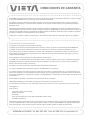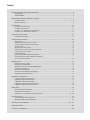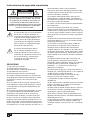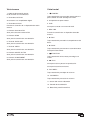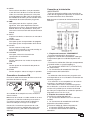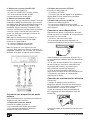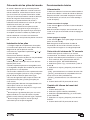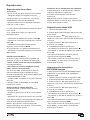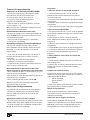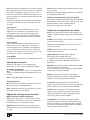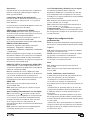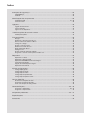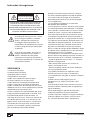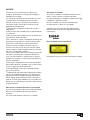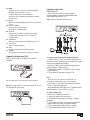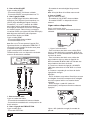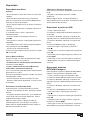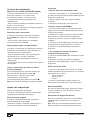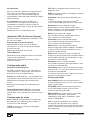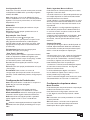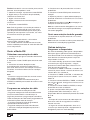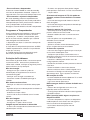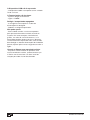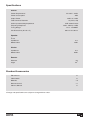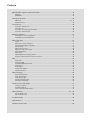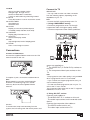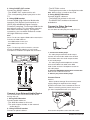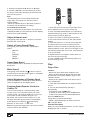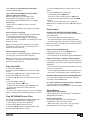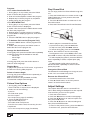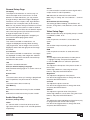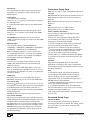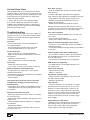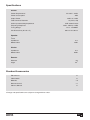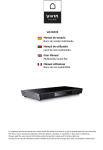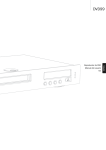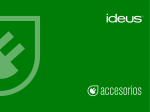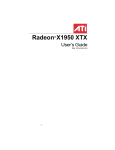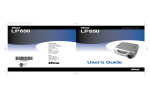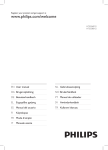Download VIETA WH-SB500 Instruction manual
Transcript
WH-SB500 Manual de instrucciones Barra de sonido multimedia Manual de Instruções Carril de som multimedia Instruction Manual Multimedia Sound Bar CONDICIONES DE GARANTÍA VIETA AUDIO S.A. garantiza sus productos por un periodo de 24 meses. El periodo de garantía comienza en la fecha de compra de productos totalmente nuevos y sin usar por parte del primer usuario final. Esta garantía cubre los posibles fallos de fabricación para todos los productos Vieta vendidos en el territorio español por distribuidores autorizados. Los productos Vieta adquiridos en otros países estarán cubiertos por la garantía que ofrezca el distribuidor local. Esta garantía tendrá validez solamente cuando se presente la factura de compra en la cual aparece el nombre del cliente, el centro distribuidor y la fecha en la que se realiza la compra del producto. VIETA AUDIO S.A. acepta repara durante el periodo de garantía, todos aquellos productos que presenten anomalías durante su utilización normal tal y como se detalla en el manual de usuario y siempre que se utilice para el fin de fue diseñado. Siempre que se realice un cambio de componentes o una sustitución del producto no se prorroga el periodo de la garantía. CASOS EXENTOS DE DICHA GARANTÍA 1. El periodo de la garantía exceda del tiempo estipulado. 2. Siempre que el producto presente manipulaciones hechas por centros o personas no autorizadas por VIETA AUDIO S.A. 3. Siempre que el producto presente daños causados por manipulaciones incorrectas, utilización del mismo con fines inadecuados para los que no ha sido diseñado y que no estén contemplados en el manual de usuario, así como roturas de piezas, ralladuras, fisuras, desgaste de piezas por el uso, daños producidos por restos de pintura, arena, agua, o restos de comida dentro de la unidad. 4. Esta garantía no cubre los gastos ni los daños derivados del transporte. 5. Pérdidas, robo o accidentes producidos por incendio, líquidos, productos químicos, calor excesivo, ventilación inadecuada, vandalismo, inundaciones, tormentas eléctricas, tensión o suministro de voltaje excesivo o incorrecto, rayos, terremotos, impactos, otras fuerzas externas, radiaciones. 6. Cualquier coste adicional derivado de la instalación o desinstalación del producto. 7. Productos comprados fuera del territorio español o en distribuidores no autorizados. 8. Los datos contenidos en nuestros productos, (archivos de fotos, música, soportes digitales, etc..) no están en ningún caso cubiertos por la garantía, es responsabilidad del cliente realizar copias de seguridad antes de entregar el producto. Así mismo la incorrecta configuración o instalación del software o incompatibilidades con el hardware de otros equipos incluyendo drivers y controladores. 9. Mantenimiento reparación o sustitución de piezas derivado del uso y desgaste. 10. Baterías recargables y/o desechables (el tiempo de vida depende de la frecuencia de uso). 11. Fallos menores o variaciones en la calidad del producto que no afecten a su valor o el propósito para el cual fue creado. 12. Negligencia. 13. Accesorios: Estuches Cables y piezas de los enchufes. de conexión. Diademas. Kits de los extremos de los auriculares, almohadillas para las orejas. Acabados decorativos. 14. Cualquier incidencia detectada al recibir la mercancía ha de ser notificada al servicio de atención al cliente 902.367.607 o al correo [email protected]. De acuerdo con el artículo 366 del código de comercio, VIETA AUDIO S.A. no admitirá reclamaciones sobre roturas, golpes o falta de bultos pasadas 24 horas después de haber recibido la entrega de la mercancía. ATENCIÓN AL CLIENTE / Tel. 902 367 607 / Fax. 93 560 32 14 / www.vieta.es Índice Instrucciones de seguridad importantes................................................................................. 5 SEGURIDAD.......................................................................................................................................... 5 ADVERTENCIA...................................................................................................................................... 6 Identificación de las partes de la unidad................................................................................ 7 Unidad principal................................................................................................................................. 7 - 8 Mando a distancia.................................................................................................................................. 9 Conexiones.......................................................................................................................... 10 Conexión a la antena FM..................................................................................................................... 10 Conexión a la televisión.........................................................................................................................11 Conexión a un dispositivo de audio externo.........................................................................................11 Conexión de la alimentación eléctrica...................................................................................................11 Colocación de las pilas......................................................................................................... 12 Instalación de las pilas......................................................................................................................... 12 Funcionamiento básico........................................................................................................ 12 Alimentación......................................................................................................................................... 12 Selección del sistema de TV correcto.................................................................................................. 12 Cambio del idioma del menú del sistema............................................................................................. 12 Ajuste del reloj...................................................................................................................................... 13 Ajuste del nivel de volumen.................................................................................................................. 13 Selección de un efecto de sonido preajustado.................................................................................... 13 Super acentuación de bajos................................................................................................................. 13 Sonido silenciado................................................................................................................................. 13 Ajuste del brillo del panel de visualización........................................................................................... 13 Programación del mando a distancia inteligente para controlar la televisión.................................................................................................................... 13 Reproducción....................................................................................................................... 14 Reproducción de un disco.................................................................................................................... 14 Reproducción desde USB.................................................................................................................... 14 Reproducción de archivos MP3/WMA/imagen..................................................................................... 14 Control de reproducción....................................................................................................................... 15 Opciones de reproducción.................................................................................................................... 15 Opciones de visualización de imágenes.............................................................................................. 16 Reproducción de iPhone/iPod.............................................................................................................. 16 Ajuste de configuración........................................................................................................ 16 Página de configuración general.......................................................................................................... 16 Página de configuración de audio........................................................................................................ 17 Página de configuración de vídeo........................................................................................................ 17 Página de configuración de preferencias............................................................................................. 18 Página de configuración de contraseña............................................................................................... 19 Radio FM.............................................................................................................................. 19 Sintonización de una emisora.............................................................................................................. 19 Programación de emisoras................................................................................................................... 19 Selección de una emisora de radio programada.......................................................................... 19 - 20 Otras funciones.................................................................................................................... 19 Ajuste del temporizador de alarma....................................................................................................... 19 Ajuste del temporizador de apagado.................................................................................................... 20 Resolución de problemas..............................................................................................20 - 21 Especificaciones................................................................................................................... 22 Accesorios estándares......................................................................................................... 22 Instrucciones de seguridad importantes WARNING RIESGO DE DESCARGA ELÉCTRICA. NO ABRIR PRECAUCIÓN: PARA PREVENIR EL RIESGO DE DESCARGAS ELÉCTRICAS, NO RETIRE LA CUBIERTA (NI LA PARTE TRASERA). EL INTERIOR NO CONTIENE PARTES QUE PUEDAN SER REPARADAS POR EL USUARIO. CONFÍE EL MANTENIMIENTO A PERSONAL TÉCNICO CUALIFICADO. El símbolo del rayo con punta de flecha dentro de un triángulo equilátero es una señal para alertar al usuario sobre la presencia de “voltaje peligroso” no aislado dentro de la caja del producto, que puede ser de magnitud suficiente para constituir un riesgo de descarga eléctrica para las personas. El símbolo de exclamación dentro de un triángulo equilátero es una señal para alertar al usuario sobre la presencia de importantes instrucciones de funcionamiento y mantenimiento (servicio) en los documentos que acompañan al equipo. SEGURIDAD 1) Lea estas instrucciones. 2) Guarde estas instrucciones. 3) Preste atención a todas las advertencias. 4) Siga todas las instrucciones. 5) No utilice este producto cerca del agua. 6) Limpie la unidad únicamente con un paño seco. 7) No bloquee las aberturas de ventilación. Instale el producto conforme a las instrucciones del fabricante. 8) No lo instale cerca de ninguna fuente de calor como radiadores, rejillas de la calefacción, estufas u otros aparatos (incluyendo amplificadores) que generen calor. 9) En países con red eléctrica polarizada, no actúe en contra del objetivo de seguridad del enchufe polarizado o de conexión a tierra. Un enchufe polarizado posee 2 clavijas, una más ancha que la otra. Un enchufe conectado a tierra presenta 2 clavijas y una tercera patilla conectada a tierra. La clavija más ancha o la tercera patilla se suministran para su seguridad. Si el enchufe suministrado no se corresponde con su toma de pared, consulte con un 5 electricista para sustituir la toma obsoleta. Precaución: para evitar descargas eléctricas, haga coincidir la clavija ancha del enchufe con la ranura ancha e insértela por completo. 10) Proteja el cable eléctrico de manera que no pueda pisarse o quedar atrapado, especialmente en la parte de los enchufes, tomas de corriente y en punto del que salen del aparato. 11) Utilice únicamente los accesorios especificados por el fabricante. 12) Use el producto únicamente con el carrito, soporte, trípode, fijación o mesa especificados por el fabricante o suministrados con el producto. Si usa un carrito, tenga cuidado cuando mueva el conjunto carrito/producto para evitar que vuelque y produzca lesiones. 13) Desenchufe el producto durante las tormentas con aparato eléctrico o si no lo va a utilizar durante largos periodos de tiempo. 14) Consulte el mantenimiento de la unidad con personal técnico cualificado. Será necesaria la reparación de la unidad cuando esta presente cualquier deterioro, por ejemplo, en el cable o en el enchufe de alimentación, líquido derramado o caída de objetos sobre el producto, exposición a la lluvia o la humedad, funcionamiento anómalo o caída del producto. 15) PRECAUCIÓN al usar pilas. Para evitar una fuga de las pilas, que podría causar lesiones personales, daños materiales o daños en el aparato: Instale las pilas correctamente, respetando la polaridad, + y -, conforme a las marcas que aparecen en el aparato. No mezcle pilas (antiguas y nuevas o de carbono y alcalinas, etc.). Extraiga las pilas si no va a utilizar la unidad durante una larga temporada. 16) No exponga las pilas a una fuente de calor excesivo como el sol, el fuego o similar. 17) El aparato no debe someterse a gotas ni salpicaduras. 18) No coloque sobre el aparato fuentes que puedan suponer un peligro (p. ej. objetos que contengan líquido, velas encendidas, etc.). 19) Este producto puede contener plomo y mercurio. La eliminación de estos materiales puede estar regulada por motivos medioambientales. 20) Cuando se utilice el enchufe del equipo como dispositivo de desconexión, este debe mantenerse disponible para su uso. 21) No exponga el equipo a goteos ni salpicaduras y asegúrese de que no se coloquen objetos que contengan líquidos, como jarrones, etc., encima del mismo. Barra de sonido multimedia ADVERTENCIA Antes de comenzar a utilizarlo, compruebe que el voltaje del equipo y del suministro local sean idénticos. La ventilación debe funcionar perfectamente; no obstruya las aberturas de ventilación con objetos, como por ejemplo, periódicos, manteles, cortinas, etc. Asegúrese de que hay un espacio mínimo de 20 cm por encima y de 5 cm por cada lado de la unidad. No coloque el equipo cerca de campos magnéticos de gran intensidad. No coloque el equipo sobre el amplificador o el receptor. No coloque el equipo cerca de un humidificador o la humedad afectará negativamente a la vida útil del cabezal láser. Si transporta el equipo directamente desde un entorno frío a un entorno cálido o lo coloca en una habitación demasiado húmeda, la humedad podría condensarse en las lentes que se encuentran en el interior del reproductor. Si esto ocurriese, el equipo dejaría de funcionar correctamente. Retire el disco y deje el equipo encendido durante aproximadamente una hora, hasta que la humedad se haya evaporado. Para mantener el lector láser limpio, no lo toque y cierre siempre la bandeja del disco. En caso de que alguna sustancia sólida o líquida entre en el equipo, desconéctelo y deje que lo revise personal cualificado antes de volver a utilizarlo. No intente limpiar la unidad con disolventes químicos, puesto que podrían dañar el acabado. Use un trapo limpio seco o ligeramente humedecido. Al extraer el enchufe de alimentación de la toma de la pared, tire siempre directamente del enchufe, nunca del cable. En función de las ondas electromagnéticas empleadas para una emisión de televisión, si se enciende una televisión cerca de la unidad mientras esta está también encendida, es posible que aparezcan unas líneas en la pantalla. Eso no implica que el equipo o la televisión funcionen mal. Si aparecen dichas líneas, aleje la unidad de la televisión. Al mover esta unidad Al cambiar de lugar la unidad o embalarla para moverla, asegúrese de extraer el disco y volver a cerrar la bandeja del reproductor. Después, pulse el interruptor de encendido para apagarla y desconecte el cable de alimentación. Si mueve la unidad con el disco en su interior, la unidad podría resultar dañada. Fabricado bajo licencia de Dolby Laboratories. Dolby y el símbolo de la D doble son marcas comerciales de Dolby Laboratories. Esta unidad cuenta con esta etiqueta: La placa de clasificación se encuentra en la parte posterior de la unidad. No mueva la unidad durante la reproducción Durante la reproducción, el disco gira a gran velocidad. NO mueva ni levante la unidad durante la reproducción. Si hiciera esto, el disco o la unidad podrían resultar dañados. 6 Identificación de las partes de la unidad Unidad principal Vista trasera Vista del panel 7 Barra de sonido multimedia Vista trasera Vista frontal 1. Cable de alimentación de CA Es la conexión a la red eléctrica. 1. STANDBY 2. Terminales OPTICAL Toque este botón para encender este producto o para cambiar al modo standby Eco Power. Se conectan a un amplificador digital. 2. Compartimento para el disco 3. Terminales AUX IN 3. USB Permiten la conexión de un dispositivo de audio externo. Sirve para conectar una memoria USB. 4. Conector de antena FM 4. MP3 LINK Sirve para conectar la antena FM. Permite la conexión de un dispositivo de audio externo. 5. Conector HDMI Sirve para la conexión de una televisión. 6. Terminal AUDIO OUT Sirve para la conexión de una televisión. 7. Terminal VIDEO Sirve para la conexión de una televisión. 8. Conector SCART OUT/IN Sirve para la conexión de una televisión. 9. Conector COMPONENT Sirve para la conexión de una televisión. 5. ' DISC Toque este botón para abrir el compartimento del disco. 6. ' DOCK Toque este botón para extraer o esconde la base Dock para iPhone/iPod. 7. FUNCTION Toque este botón varias veces para elegir una fuente. 8. 12 PLAY Sirve para iniciar o pausar la reproducción. Sirve para buscar las emisoras. 9. VOLUMEN Toque este botón para bajar el volumen. 10. VOLUMEN + Toque este botón para subir el volumen. 11. Sensor del mando a distancia 12. Pantalla de visualización 13. Base Dock para iPhone/iPod 8 Mando a distancia 2. 3. 4. 5. 6. 7. 1. Sirve para encender el producto o para cambiar al modo standby Eco Power. DISC/USB Sirve para seleccionar las funciones DISC o USB. DOCK/TUNER Sirve para seleccionar la función DOCK. Sirve para seleccionar la función TUNER. Teclado numérico (0~9) Sirve para seleccionar un título / capítulo / pista. Sirve para introducir la contraseña. Sirve para seleccionar una emisora de radio memorizada. ZONA DE PROGRAMACIÓN Es posible guardar algunas funciones la de televisión en la zona de programación del mando a distancia inteligente. 12 Sirve para iniciar o pausar la reproducción. Si se mantiene pulsado, se cambia la rejilla para la búsqueda de emisoras de radio. 3 Detiene la reproducción. Sirve para borrar una emisora de radio memorizada. 9 8. SETUP. Sirve para acceder o salir del menú de configuración del sistema. 9. SLOW / Sirve para subir en los menús. Sirve para sintonizar una emisora de radio. Sirve para girar una imagen. 10.7/a Sirve para pasar al título / capítulo / pista anteriores. Sirve para desplazarse hacia la izquierda por los menús. Sirve para buscar hacia atrás dentro de una pista/disco. Sirve para sintonizar una emisora de radio buscando hacia atrás. 11. ENTER Sirve para confirmar una selección. 12.ANGLE/ Sirve para seleccionar un ángulo de cámara en la reproducción de vídeo. Sirve para desplazarse hacia abajo por losmenús. Sirve para sintonizar una emisora de radio. Sirve para girar una imagen. 13.TITLE Sirve para acceder al menú de títulos. 14.SUBTITLE Selecciona un idioma para los subtítulos durante la reproducción de vídeo. 15.AUDIO Selecciona un canal de audio durante la reproducción de vídeo. 16.REPEAT Permite seleccionar los modos de reproducción de repetición. 17.A-B Sirve para repetir una sección específica dentro de una pista/capítulo. 18.BASS Sirve para activar y ajustar el nivel de bajos. 19.EQ Permite seleccionar un efecto de sonido programado: MOVIE, TV, DANCE, JAZZ, MUSIC. 20.'/EJECT Sirve para abrir el compartimento del disco. 21.INPUT Sirve para seleccionar las funciones AUX, MP3 LINK, OPTICAL o SCART. 22.GOTO Sirve para acceder rápidamente al menú de selección de título / capítulo / pista. 23.PROG Programación de pistas. Programación de títulos/capítulos para la reproducción de DVD. Programación de emisoras de radio. Sirve para borrar archivos de la lista de programas. 24.VOL+/VOL- (volumen) Permite subir el volumen. Permite bajar el volumen. Barra de sonido multimedia 25.MENU Para los discos de vídeo: sirve para acceder o salir del menú del disco. Para los discos de vídeo con control de reproducción: sirve para encender/apagar el PBC. Para la reproducción de USB/discos de datos: permite cambiar entre carpeta/lista de archivos/lista de programas. 26.8/ Sirve para pasar al título / capítulo / pista siguientes. Sirve para desplazarse hacia la derecha por los menús. Sirve para buscar hacia delante dentro de una pista/disco. Sirve para sintonizar una emisora de radio buscando hacia delante. 27.MUTE Al pulsar este botón, se silencia o se reanuda el sonido. 28.SLEEP/TIMER Sirve para ajustar el temporizador de apagado. Sirve para ajustar el temporizador de la alarma. 29.CLOCK Permite mostrar el reloj actual. Si se mantiene pulsado en el modo standby, se activa la configuración del reloj. 30.OSD/RSD Sirve para mostrar la información de reproducción en la televisión. 31.SHUFFLE Permite seleccionar los modos de reproducción aleatoria. 32.DIM Permite ajustar el nivel de brillo del panel de visualización. 33.ZOOM Permite ampliar o reducir la imagen en pantalla. Conexión a la televisión Conexión a la antena FM Nota: - La calidad de vídeo de escaneo progresivo solo está disponible si se ha conectado una televisión de escaneo progresivo. - Si su televisión no es compatible con el escaneo progresivo, no puede ver la imagen. - Para saber cómo activar el escaneo progresivo de su televisión, consulte el manual de usuario de la misma. Es posible que el conector de entrada de vídeo por componentes en el televisor aparezca etiquetado como Y Pb Pr o YUV. Conecte el cable de la antena de FM al enchufe de la antena de FM en el equipo. Si la calidad de la recepción es mala, conecte la antena externa. Nota: Antes de conectar un cable coaxial de 75 ohm (cables con un alambre redondo que conectan a una antena externa), desconecte el cable de la antena de FM que se incluye con el equipo. Precaución: Para evitar la presencia de ruido, mantenga las antenas alejadas del equipo, del cable de conexión y del cable de alimentación eléctrica. ¡IMPORTANTE! - Solo es necesario realizar una conexión de vídeo de las siguientes opciones, en función de las características de su televisión. Nota: Conecte el sistema de DVD directamente a la televisión. 1. Empleo del conector COMPONENT - Conecte una televisión de escaneo progresivo a través de la entrada de vídeo por componentes para una calidad superior del vídeo. - Conecte los cables de vídeo por componentes (rojo/azul/verde, no suministrados) a: los conectores VIDEO OUT (Y Pb/Cb Pr/Cr) de esta unidad, los conectores de entrada de vídeo por componentes de la televisión. 2. Empleo de conector AV OUT Conecte los cables de audio a: los conectores AUDIO OUT R / L de esta unidad, los conectores de entrada de audio del dispositivo de sonido externo. Conecte el cable de vídeo compuesto a: el conector VIDEO de esta unidad, el conector de entrada de vídeo de la televisión. 10 3. Empleo de conector SCART OUT Conecte el cable SCART a: - el conector SCART OUT de esta unidad, - los conectores de entrada SCART correspondientes de la televisión. 4. Empleo del conector HDMI Para lograr la mejor calidad de imagen, conecte mediante el HDMI las televisiones que cuenten con HDMI (High Definition Multimedia Interface), DVI (Digital Visual Interface) o HDCP (Highbandwidth Digital Contents Protection). Esta conexión transmite las señales tanto de imagen como de sonido. A través de esta conexión, puede ver DVD que contengan contenido en alta definición (HD). Nota: Algunas televisiones no admiten la transmisión de audio a través de HDMI. Conecte un cable HDMI a: - el conector HDMI de esta unidad, - el conector HDMI de la televisión. 2. Empleo del conector OPTICAL Conecte un cable óptico a: - el conector OPTICAL, - el conector de entrada digital de la grabadora digital. Nota: En este modo la función Mute (Silenciar) no es válida. 3. Empleo del conector SCART IN Conecte los cables SCART a: - los conectores SCART de esta unidad, - los conectores SCART OUT del dispositivo de audio externo. Conexión a otros dispositivos Reproducción desde un reproductor de audio Puede escuchar el contenido de un reproductor de audio con esta unidad. 1. Conecte el reproductor de sonido - En el caso de reproductores de audio con conectores de salida de sonido RCA: conecte el Nota: Si el televisor solo dispone de una conexión DVI, realice la conexión mediante un adaptador HDMI/DVI. Se necesita una conexión de audio extra para completar esta conexión. cable de audio a los conectores AUX IN L/R y a los conectores de salida de audio del reproductor de audio. - En el caso de reproductores con conectores para auriculares: conecte el cable MP3 Link al conector MP3 LINK y al conector para auriculares del reproductor de audio. 2. Pulse el botón AUX/MP3 LINK para seleccionar la fuente AUX o la fuente MP3 Link. 3. Empiece a reproducir el contenido del reproductor de audio. Conexión de la alimentación eléctrica Conexión a un dispositivo de audio externo Esta unidad permite la reproducción desde un dispositivo de audio externo. 1. Empleo del conector AUX IN Conecte los cables de audio a: - los conectores AUX IN de esta unidad, - los conectores de salida de audio del dispositivo de sonido externo. 11 Precaución: - ¡Riesgo de peligro para el producto! Asegúrese de que la tensión de alimentación se corresponde con la tensión impresa en la parte posterior o inferior de la unidad. - Antes de conectar el cable de alimentación CA, asegúrese de haber realizado el resto de conexiones. Conecte el cable de alimentación CA a la toma de pared. Barra de sonido multimedia Colocación de las pilas del mando El mando a distancia que se suministra permite accionar el equipo a distancia. Cuando accione el mando a distancia, señale hacia el sensor remoto que se encuentra en el panel frontal de la unidad. Aunque se esté accionando el mando a distancia dentro del rango de alcance efectivo (5 m), es posible que no pueda realizarse el control a través del mando a distancia en caso de que haya obstáculos entre este y la unidad. Si el mando a distancia se emplea cerca de otros productos que generan rayos infrarrojos, o si otros dispositivos que emplean rayos infrarrojos se emplean cerca de la unidad, es posible que el mando a distancia no funcione correctamente. O a la inversa, los otros productos podrían funcionar mal. Instalación de las pilas 1. Extraiga la tapa del compartimento de las pilas. 2. Introduzca dos pilas secas “AAA” (R03 o UM-4). Asegúrese de que las pilas se insertan correctamente, respetando la polaridad (“ ” y “ ”). 3. Cierre la tapa. Precauciones relativas a las pilas Asegúrese de insertar las pilas con las polaridades positiva “ ” y negativa “ ” correctas. Utilice pilas del mismo tipo. Nunca use distintos tipos de pila a la vez. Pueden emplearse pilas tanto recargables como no recargables. Respete las medidas de precaución que aparecen en sus etiquetas. Si el mando a distancia no va a emplearse durante un tiempo prolongado (más de un mes), extraiga la pila del mando a distancia para evitar fugas. En caso de fugas de la pila, limpie el interior del compartimento de pilas y sustituya las pilas por unas nuevas. No emplee pilas distintas a las especificadas. No mezcle pilas nuevas con otras viejas. No caliente ni desarme las pilas. En ningún caso las tire al fuego o al agua. No transporte o guarde las pilas junto con otros objetos metálicos. En caso de hacerlo, las pilas podrían cortocircuitarse, presentar fugas o explotar. Nunca recargue una pila a menos que haya confirmado que es de tipo recargable. Funcionamiento básico Alimentación Puede usar todas las funciones accesibles desde el panel de la unidad o a través del mando a distancia después de haber conectado el equipo a la fuente de alimentación (se conoce como modo standby o modo de reposo). Cómo encender el equipo Pulse el botón para encender el sistema desde el modo standby. Nota: Al encender el equipo, este continuará en el modo en el que se encontraba cuando se apagó por última vez. Cómo apagar el equipo Pulse el botón de nuevo para apagar el sistema o pasar al modo standby. Nota: Asegúrese de desconectar el cable de alimentación de la toma de corriente cuando no vaya a utilizar el equipo en una larga temporada. Selección del sistema de TV correcto Cambie este ajuste si el vídeo no se muestra correctamente. Por defecto, este ajuste coincide con el ajuste más habitual para la televisión en su país. 1. En el modo sin disco, pulse el botón SETUP. 2. Seleccione [PÁG. DE PREFERENCIAS]. 3. Seleccione [TIPO TV] y, a continuación, pulse el botón . 4. Seleccione un ajuste y, después, pulse el botón ENTER. - [PAL] - para televisiones con sistema de color PAL. - [AUTO] - para televisiones compatibles tanto con NTSC como con PAL (multisistema). - [NTSC] - para televisiones con sistema de color NTSC. 5. Pulse el botón SETUP para salir del menú. Cambio del idioma del menú del sistema 1. Pulse el botón SETUP. 2. Seleccione [PÁG. CONFIG. GENERAL]. 3. Seleccione [IDIOMA MENÚS] y, a continuación, pulse el botón . 4. Seleccione un ajuste y, después, pulse el botón ENTER. 5. Pulse el botón SETUP para salir del menú. 12 Ajuste del reloj El reloj incorporado muestra la hora correcta en la pantalla. 1. En el modo standby, mantenga pulsado el botón CLOCK para activar el modo de ajuste del reloj; el indicador de la hora parpadeará. 2. Ajuste la hora con el botón o el botón . 3. Pulse el botón ENTER o CLOCK para confirmar; el indicador de minutos parpadeará. 4. Ajuste los minutos con el botón o el botón . 5. Pulse el botón ENTER o CLOCK para confirmar, el reloj integrado empezará a funcionar y los segundos empezarán a contar desde 0. Nota: * El tiempo empleado para cada paso no puede ser superior a 10 segundos o volverá a la visualización original. * Si se produce un fallo o se desconecta la alimentación eléctrica del equipo, el reloj perderá la configuración efectuada. Programación del mando a distancia inteligente para controlar la televisión Puede memorizar las funciones que más emplee de su televisión (hasta un total de 7) en la zona de programación del mando a distancia inteligente. Esta función le permite emplear solo un mando a distancia para controlar todas las funciones de la televisión. Por defecto, los códigos del mando a distancia de una televisión se memorizan en el mando a distancia inteligente. Los botones de preselección disponibles son ON/ OFF, (FUNCTION), ENTER, TV VOL+/VOL-, TV CH+/CH-. Cómo confirmar la hora del reloj Al pulsar el botón CLOCK, se mostrará la hora del reloj. Espere unos segundos hasta que la visualización vuelva a su estado original. Ajuste del nivel de volumen Durante la reproducción, pulse los botones VOL+/para subir/bajar el volumen. Selección de un efecto de sonido preajustado Durante la reproducción, pulse el botón EQ varias veces para seleccionar: - - - - - [MOVIE] [TV] [DANCE] [JAZZ] [MUSIC] Super acentuación de bajos Pulse el botón BASS repetidas veces para seleccionar el nivel de acentuación de bajos. Sonido silenciado Durante la reproducción pulse el botón MUTE para silenciar o restablecer el sonido. Pulse de nuevo este botón o pulse el botón VOLUME+ para cancelar el efecto. Ajuste del brillo del panel de visualización Pulse DIM varias veces para seleccionar distintos niveles de brillo del panel de visualización. 13 Nota: Durante el proceso de programación, las funciones normales del mando a distancia quedan deshabilitadas. 1. Coloque el mando a distancia inteligente (A) a una distancia de entre 5mm y 50mm del mando a distancia de la televisión (B). 2. Mantenga pulsado el botón LEARN durante 2 segundos para activar el modo de programación. Se enciende un indicador rojo en el mando a distancia inteligente (A). 3. Pulse uno de los botones de la televisión (zona de programación) del mando a distancia inteligente (A), el indicador rojo parpadeará. 4. Pulse el botón del mando a distancia de la televisión (B) que debe memorizarse en el mando a distancia inteligente (A). Una vez el código se ha recibido correctamente, el indicador rojo parpadea 3 veces y luego se queda encendido en rojo de nuevo. Si el indicador rojo parpadea pero luego no se enciende en color rojo, el código no se ha recibido correctamente. 5. Repita los pasos 3-4 para programar más botones en el mando a distancia inteligente (A). 6. Pulse el botón LEARN para guardar los ajustes programados y salir después del modo de programación. Barra de sonido multimedia Reproducción Reproducción de un disco ¡Precaución! - Nunca mire al rayo láser del interior de la unidad. - ¡Riesgo de peligro para el producto! Nunca reproduzca discos con accesorios, como anillos estabilizadores o láminas de tratamiento. - Nunca introduzca en el compartimento del disco nada que no sea un disco. 1. Pulse el botón DISC/USB para seleccionar DISC como fuente. 2. La unidad leerá el disco y lo reproducirá automáticamente. - Para detener la reproducción, pulse el botón 3. - Para pausar o reanudar la reproducción, pulse el botón 12. - Para pasar al título/capítulo/pista anterior/ siguiente, pulse los botones 7/8 . Si la reproducción no empieza automáticamente: - Seleccione el título/capítulo/pista y pulse el botón 12 o ENTER. Uso del menú del disco Al cargar un disco DVD/(S)VCD, es posible que aparezca un menú en la pantalla de la televisión. Cómo acceder o salir del menú manualmente: Pulse el botón MENU. Para VCD con la función PlayBack Control (PBC) (versión 2.0 únicamente): Con la función PBC, puede reproducir VCD de manera interactiva según la pantalla de menú. Durante la reproducción, pulse el botón MENU para habilitar/deshabilitar el PBC. - Cuando el PBC se habilita, se muestra la pantalla del menú. - Cuando el PBC se deshabilita, se reanuda la reproducción normal. Selección de un idioma de audio Puede seleccionar un idioma para el audio al reproducir DVD. - Durante la reproducción del disco, pulse el botón AUDIO. - Aparecerán las opciones de idioma. Si el canal de audio seleccionado no está disponible, se emplea el canal de audio predeterminado del disco. Nota: En algunos DVD, el idioma solo puede cambiarse desde el menú de disco. Pulse el botón SETUP para acceder al menú. Selección de un idioma para los subtítulos Puede seleccionar un idioma para los subtítulos cuando se reproduce un disco DVD. Durante la reproducción, pulse el botón SUBTITLE. Nota: En algunos DVD, el idioma solo puede cambiarse desde el menú de disco. Pulse el botón SETUP para acceder al menú. Reproducción desde USB 1. Inserte el dispositivo USB. 2. Pulse el botón DISC/USB para seleccionar USB como fuente. 3. Pulse los botones / para seleccionar una carpeta, a continuación, pulse el botón ENTER para confirmar. 4. Pulse los botones / para seleccionar un archivo de una carpeta. 5. Pulse 12 para iniciar la reproducción. - Para detener la reproducción, pulse el botón 3. - Para pausar o reanudar la reproducción, pulse el botón 12. - Para pasar directamente al archivo anterior/ siguiente, pulse los botones 7/8 . - Para volver al menú de nivel superior, pulse el botón MENU y, a continuación, pulse el botón ENTER para confirmar. Reproducción de archivos MP3/WMA/imagen Puede reproducción archivos MP3/WMA/imagen copiados en un CD-R/RW, DVD regrabable o dispositivo USB. 1. Inserte un disco o conecte un dispositivo USB. 2. Pulse DISC/USB para seleccionar una fuente. 3. Pulse los botones / para seleccionar una carpeta, a continuación, pulse el botón ENTER para confirmar. 4. Pulse los botones / para seleccionar un archivo de una carpeta. 5. Pulse 12 para iniciar la reproducción. - Para detener la reproducción, pulse el botón 3. - Para pausar o reanudar la reproducción, pulse el botón 12. - Para pasar directamente al archivo anterior/ siguiente, pulse los botones 7/8. - Para volver al menú de nivel superior, pulse el botón MENU y, a continuación, pulse el botón ENTER para confirmar. 14 Control de reproducción Programa Para los discos de vídeo/CD de audio: 1. Durante la reproducción de música o vídeo, pulse el botón A-B en el punto de inicio. 2. Pulse el botón A-B en el punto final. - La sección seleccionada empezará a reproducirse repetidamente. - Para cancelar el modo de repetición, pulse de nuevo el botón A - B. Nota: La selección A y B puede establecerse solo dentro del mismo título/pista. 1. Durante la reproducción o en el modo de parada, pulse el botón PROG para acceder al menú de programa. 2. Introduzca las pistas/capítulos que desea añadir al programa. 3. Repita el paso 2 hasta que el programa se haya completado. 4. Pulse [Start] (Inicio) para reproducir el programa. Búsqueda hacia delante/hacia atrás 1. Durante la reproducción o en el modo de parada, pulse el botón PROG hasta que se muestre la lista de archivos. Repetición A-B (DVD/VCD/CD/MP3/WMA) Durante la reproducción, mantenga pulsados los botones 7/8 varias veces para seleccionar una velocidad de búsqueda. - Para reanudar la reproducción a velocidad normal, pulse el botón 12 . Búsqueda por tiempo o número de capítulo/pista Durante la reproducción de vídeo o audio, pulse repetidas veces el botón GOTO hasta que aparezca un campo de tiempo o el campo de capítulo/pista. - En el caso del campo de tiempo, introduzca la posición de reproducción en horas, minutos y segundos. - En el caso del campo de capítulo/pista, introduzca el número de capítulo/pista. - La reproducción comienza automáticamente en el punto que ha seleccionado. Reanudación de la reproducción de vídeo desde el punto en que se detuvo por última vez En el modo de parada y cuando el disco no se ha extraído, pulse el botón 12. Para cancelar el modo de reanudación y detener la reproducción por completo: En el modo de parada, pulse el botón 3. Nota: Esta función solo está disponible para la reproducción de DVD/VCD. Opciones de reproducción Para archivos MP3/WMA: 2. Seleccione un archivo, después pulse el botón PROG para añadir el archivo a la lista de programas. 3. Repita el paso 2 hasta que el programa se hay completado. 4. Pulse MENU para mostrar la lista de programas, a continuación seleccione el archivo de programa. 5. Pulse el botón ENTER para reproducir el programa. Cómo eliminar un archivo de la lista de programas: 1. Pulse el botón MENU hasta que se muestre la lista de programas. 2. Seleccione un archivo, después pulse el botón PROG para eliminar el archivo de la lista de programas. Cambio del canal de audio Durante la reproducción de VCD, pulse el botón AUDIO varias veces para seleccionar un canal de audio disponible del disco: - Mono izquierda - Mono derecha - Estéreo Durante la reproducción de DVD, pulse el AUDIO para seleccionar un idioma de audio. Visualización de la información de reproducción Durante la reproducción, pulse varias veces el botón OSD para mostrar la información de reproducción. Menú de información Ampliación/reducción de la imagen Selección de un ángulo de cámara En el modo de reproducción, pulse el botón TITLE para volver al menú del título durante la reproducción de PBC. Durante la reproducción de vídeo, pulse el botón ZOOM varias veces para ampliar/reducir la imagen. Pulse ANGLE repetidamente durante la reproducción para seleccionar el ángulo deseado. - Cuando la imagen se ha ampliado, puede pulsar ,,, para recorrer la imagen. Nota: Esta función solo está disponible para los DVD grabados con varios ángulos de cámara. 15 Barra de sonido multimedia Opciones de visualización de imágenes Previsualización de imágenes 1. Durante la reproducción, pulse el botón 3. - Aparecerán las miniaturas de 12 imágenes. 2. Puede realizar una de las siguientes selecciones: - una imagen - la opción de presentación - la opción de menú - la página siguiente/anterior (en caso de estar disponible) 3. Pulse el botón ENTER para: - reproducir la imagen seleccionada - iniciar la presentación de todas las imágenes - acceder al menú en el que se explica la función de tecla remota - la página siguiente/anterior (en caso de estar disponible) Selección de un modo de reproducción de presentación Durante la reproducción, pulse el botón PROG varias veces para seleccionar el modo de reproducción de presentación. Rotación de imagen Durante la reproducción, pulse los botones ,,, para girar la imagen hacia la izquierda/ derecha. Reproducción de iPhone/iPod Esta unidad permite la reproducción de contenidos de audio desde un iPhone/iPod. 1. Pulse el botón DOCK del mando a distancia o el botón FUNCTION del panel frontal para seleccionar iPhone/iPod como fuente. 2. Toque el botón ' DOCK para que salga la base Dock para iPhone/iPod. 3. Coloque el iPhone/iPod en la base Dock para iPhone/iPod. - Para realizar una búsqueda durante la reproducción: mantenga pulsados los botones 7/8 y después suéltelos para reanudar la reproducción normal. - Para moverse por el menú: pulse el botón MENU, a continuación, pulse , para realizar la selección y pulse ENTER para confirmar. - Para seleccionar las opciones de repetición de reproducción: pulse el botón REPEAT varias veces para seleccionar un modo de reproducción de repetición. - Para seleccionar las opciones de repetición de reproducción: pulse el botón REPEAT varias veces para seleccionar un modo de reproducción de repetición. Carga del iPhone/iPod El iPhone/iPod comienza a cargarse en cuanto se conecta a la base dock y la unidad se conecta a la fuente de alimentación CA. Extracción del iPhone/iPod 1. Saque el iPhone/iPod de la base Dock. 2. Pulse el botón ' DOCK del panel frontal para que la base Dock para iPhone/iPod vuelva a esconderse. Ajuste de configuración Este capítulo describe cómo usar el menú SETUP. La mayoría de configuraciones y ajustes deben realizarse durante el primer uso del sistema. 1. Pulse el botón SETUP. 2. Pulse los botones , para seleccionar una página de configuración. 3. Pulse los botones , para seleccionar una opción y, después, pulse el botón . 4. Pulse los botones , para seleccionar un ajuste y, a continuación, pulse el botón ENTER. - Para volver al menú anterior, pulse el botón . - Pulse el botón SETUP para salir del menú. Página de configuración general Pantalla TV 4. Comience a reproducir la música del iPhone/iPod conectado. - Para pausar/reanudar la reproducción, pulse el botón 12. - Para pasar una pista, pulse los botones 7/8. Es posible que la forma de la televisión o del monitor no coincida con la forma del marco de la película. Para evitar que la imagen se distorsione en televisiones más antiguas, es posible que necesite cambiar el modo de visualización de la imagen. Las televisiones emplean una relación de formato 4:3; las televisiones de alta definición emplean la relación de formato 16:9 (igual que las películas). 16 Nota: Es posible que tenga que consultar el manual de la televisión junto con esta sección para obtener los mejores resultados. Algunos discos no permiten que se cambie la relación de formato y, por lo tanto, tendrá que cambiar la relación de formato de la televisión. Realice este ajuste con la reproducción detenida; no se puede realizar durante la reproducción de un disco. 4:3 Panscan Este modo se utiliza en televisiones 4:3. Las imágenes con la relación 4:3 se muestran con normalidad. Cuando se visualizan programas en relación 16:9, se muestra la altura total de la pantalla, y los lados izquierdo y derecho quedan recortados. 4:3 Letterbox Des.Seleccione esta opción para que esta función no sea válida. Nota: Solo está disponible para discos con canal 5.1 y codificación Dolby AC-3. Modo de reverberación (proceso de 3D) Este ajuste ofrece los siguientes efectos de sonido: desactivado, sala de conciertos, sala de estar, sala pequeña, baño, cueva, estadio e iglesia. Página de configuración de vídeo Página de configuración de vídeo Notas: Las configuraciones de componentes y de calidad no tienen validez hasta que se desactiva el HDMI. CVBS Si se emplea la conexión de componentes, seleccione esta opción. Este modo se emplea en televisiones con una relación de 4:3. Las imágenes con la relación 4:3 se muestran con normalidad. Las imágenes con una relación de 16:9 se ven con su anchura completa, pero aparece una zona en blanco en la parte superior e inferior de la pantalla. YUV Ajuste la salida de vídeo en función con la conexión de vídeo. 16:9 (WIDE) parámetros de la imagen de vídeo. 1. Resalte “Ajuste color” y pulse el botón . 2. Emplee los botones / para seleccionar el parámetro. Se emplea con televisiones con una relación de 16:9. Idioma de los menús Seleccione el idioma en el que desea que aparezcan los menús de la unidad en pantalla. Protector de pantalla Act. El salvapantallas se inicia si no ser eproduce nada y no se realiza ninguna operación durante 4 minutos. RGB Si se emplea la conexión compuesta, seleccione esta opción. Ajuste de color Puede ajustar algunos Agudeza Sirve para ajustar la nitidez de la imagen que se muestra en la pantalla. Con los botones de cursor seleccione Alto, Medio o Bajo y pulse el botón ENTER. Brillo Permite ajustar el brillo de la imagen. Des. El salvapantallas no se inicia. Emplee los botones a izquierda y derecha para cambiar el valor y pulse el botón ENTER. Última memoria Act. Seleccione esta opción para que la función Contraste Permite ajustar el contraste de la de última memoria esté disponible. Des. Seleccione esta opción para que la función de última memoria no sea válida. Página de configuración de audio Modo Downmix (audio analógico) I/D El audio del canal 5.1 se mezcla en el canal izquierdo y canal derecho y se emite a través de los altavoces FL y FR respectivamente. Estéreo El audio del canal 5.1 se mezcla en la señal estéreo y se emite a través de los altavoces FL y FR. 17 imagen. Emplee los botones a izquierda y derecha para cambiar el valor y pulse el botón ENTER. Gamma Permite ajustar el valor gamma de la imagen. Con los botones de cursor seleccione High (alto), Medium (medio), Low (bajo) o None (ninguno) y pulse el botón ENTER. Tonalidad Permite ajustar el balance verde- rojo de la imagen (únicamente disponible para el escaneo progresivo y la salida S-Video). Emplee los botones a izquierda y derecha para cambiar el valor y pulse el botón ENTER. Barra de sonido multimedia Saturación Permite ajustar el nivel de saturación. Emplee los botones a izquierda y derecha para cambiar el botón y pulse ENTER. Luma Delay (Retardo de luminancia) Permite ajustar el retardo de luminancia. Con los botones de cursor seleccione 0T o 1T y pulse el botón ENTER. 3. Pulse el botón a la izquierda () para volver a la página de configuración de vídeo. HDMI Setup (Configuración HDMI) Auto (HDMI) Seleccione esta opción para que se emita la señal cuando la televisión o monitor se conecta a un terminal de salida HDMI. Off (HDMI) Seleccione esta opción cuando no vaya a usar el terminal de salida HDMI. No se emite señal desde el terminal de salida HDMI. RESOLUTION (Resolución) Existen las siguiente opciones de resolución: 480p(60Hz), 720p(60Hz), 1080i(60Hz), 1080p(60Hz), 576p(50Hz), 720p(50Hz), 1080i(50Hz) y 1080p(50Hz). Nota: Si no aparece ninguna imagen en la pantalla del televisor debido a una resolución incompatible, reconecte cualquier salida de vídeo entrelazado disponible a la pantalla y reconfigure los ajustes de la resolución como 480p/ 576p. HDMI CEC SETUP (Configuración HDMI-CEC) Puede emplear un solo mando a distancia para controlar los dispositivos HDMI-CEC conectados a través de conectores HDMI. Nota: Para habilitar la función HDMI CEC, debe activar las funciones de HDMI CEC en la televisión y en el resto de dispositivos conectados a la televisión. Consulte el manual de la televisión o de los dispositivos para obtener más detalles. HDMI-CEC Act. Seleccione esta opción para activar la función HDMI CEC. Des. Seleccione esta opción cuando no vaya a usar el HDMI CEC. One TouchPlay (Reproducción con un toque) Act. Pulse el botón para activar esta función. La televisión (si es compatible con la reproducción con un toque) se encenderá automáticamente y cambiará al canal de entrada de vídeo correcto. Si se carga un disco en este producto, la reproducción del disco comienza automáticamente (excepto CD). Des. Seleccione esta opción para desactivar la función de reproducción con un toque. One TouchStandby (Standby con un toque) Al mantener pulsado el botón, todos los dispositivos HDMI CEC conectados (en caso de que el dispositivo sea compatible con la función standby con un toque) cambiarán al modo standby de manera simultánea. Act. Seleccione esta opción para activar la función standby con un toque. Des. Seleccione esta opción para desactivar la función standby con un toque. Predeterminado Se restablecerán los ajustes predeterminados de todos los elementos del menú de configuración (excepto el de contraseña y el de control parental). Página de configuración de preferencias Notas: No es posible establecer el tipo de televisión hasta que no se haya desactivado la opción HDMI. Tipo TV PAL Seleccione esta opción cuando la unidad se conecte a una televisión PAL. AUTO Seleccione esta opción cuando la unidad se conecte a una televisión multisistema. NTSC Seleccione esta opción cuando la unidad se conecte a una televisión NTSC. PBC Act. Seleccione esta opción para activar la función PBC. Des. Seleccione esta opción para desactivar la función PBC. Audio, subtítulos y menú de disco Puede seleccionar el idioma que prefiera para el audio, los subtítulos y el menú de disco. • Si selecciona un idioma preferido que no se encuentra en el DVD, se seleccionará automáticamente uno de los idiomas existentes en el DVD. • Puede anular el ajuste de audio en el menú de configuración pulsado el botón AUDIO del mando a distancia mientras se está reproduciendo un disco DVD. • Puede anular el ajuste de subtítulos en el menú de configuración pulsado el botón SUBTITLE del mando a distancia mientras se está reproduciendo un disco DVD. • Seleccione “Des.” para desactivar los subtítulos. Tenga en cuenta que es posible que los subtítulos de algunos discos no puedan eliminarse aunque se seleccione “Des.”. 18 Parental La reproducción de algunos discos DVD puede estar limitada en función de la edad de los usuarios. El sistema de control parental permite a los padres ajustar el nivel de limitación para las reproducciones. Nota: • Cuanto más bajo sea el nivel, más estricta será la limitación. • Si el disco está clasificado con un nivel superior al que usted ha establecido, el sistema solicitará una contraseña. Introduzca la contraseña y pulse el botón ENTER para iniciar la reproducción. 1. Seleccione el nivel de control parental deseado en el menú y, a continuación, pulse el botón ENTER. 2. Se le pedirá que introduzca la contraseña. Utilice los botones 0-9 para introducir 1234 (o la contraseña de privacidad que haya establecido ya). • No es necesario introducir una contraseña si el modo de contraseña se establece en “Des.”. Página de configuración de contraseña Modo de contraseña Puede desbloquear temporalmente discos para su reproducción en función del nivel. Para cambiar este ajuste, seleccione “Act.” o “Des.”, introduzca la contraseña y pulse el botón ENTER. Act. Es necesario introducir la contraseña para cambiar el nivel del control parental. Des. Es posible cambiar el nivel de control parental sin introducir una contraseña. No puede desbloquear temporalmente los discos para su reproducción. Contraseña Puede establecer una contraseña nueva para el control parental. La contraseña predeterminada es 1234. 1. Seleccione “Cambiar” y pulse el botón ENTER. 2. Introduzca 1234 (o su contraseña de privacidad) con los botones 0-9. 3. Introduzca una contraseña nueva. 4. Vuelva a introducir la misma contraseña para confirmarla. 5. Pulse el botón ENTER. Nota: Necesitará su contraseña para cambiar el nivel de control en futuro, así como para desbloquear temporalmente los discos para su reproducción. Si olvida su contraseña, utilice 1234. Radio FM Sintonización de una emisora 1. Asegúrese de que ha conectado una antena FM y que la ha extendido por completo. 19 2. Pulse el botón TUNER para seleccionar TUNER como fuente. 3. Pulse los botones 7/8, la frecuencia cambiará hacia arriba o hacia abajo automáticamente hasta que se encuentre una emisora. O mantenga pulsados los botones 7/8 varias veces hasta que encuentre la emisora que desee. Nota: - Mantenga pulsado el botón del mando a distancia para cambiar la rejilla. - La unidad cambiará automáticamente al canal estéreo o MONO para recibir el modo de radio FM con el mejor efecto. Programación de emisoras Pueden programarse hasta 20 emisoras de FM. • Programación automática de emisoras de radio Mantenga pulsado el botón PROG durante 2 segundos para activar la programación automática. Se programarán todas las emisoras disponibles en el orden de la señal de la recepción de onda. - La primera emisora de radio programada se reproduce automáticamente. • Programación manual de emisoras de radio 1. Sintonice la emisora deseada, a continuación pulse el botón PROG. 2. Pulse los botones 0~9, o para seleccionar el número programado. 3. Pulse el botón PROG para memorizar la emisora. 4. Repita los pasos 1 a 3 para cada emisora que desee almacenar en la memoria con un número predefinido. 5. Mantenga pulsado el botón 3 para borrar las emisoras de radio memorizadas. Nota: Si desconecta el sistema, o se produce un fallo de alimentación, las emisoras programadas no se eliminarán. Selección de una emisora de radio programada • Pulse los botones o para seleccionar el número programado que desee. Nota: También puede usar el teclado numérico para seleccionar directamente la emisora programada. Otras funciones Ajuste del temporizador de alarma En el modo standby, puede usarse el ajuste del temporizador de encendido diario para encender el equipo automáticamente a una hora determinada todos los días en el modo standby. No obstante, Barra de sonido multimedia para que el temporizador funcione, el reloj debe estar configurado correctamente. 1. En el modo standby, mantenga pulsado el botón TIMER durante varios segundos y, a continuación, pulse el botón / para seleccionar la fuente de sonido para la alarma. 2. Pulse el botón TIMER o ENTER, el indicador de volumen parpadeará. Ajuste el volumen de alarma con el botón o el botón . 3. Pulse el botón TIMER o ENTER, el indicador de la hora parpadeará. Ajuste la hora con el botón o el botón . 4. Pulse el botón TIMER o ENTER, el indicador de los minutos parpadeará. Ajuste los minutos con el botón o el botón . 5. Pulse el botón TIMER o ENTER; la hora seleccionada quedará fijada. 6. Active (ON) (el temporizador funcionará) o desactive (OFF) (se cancela el temporizador diario) el temporizador diario con el botón o el botón . Nota: * No deberá tardar más de 15 segundos en realizar cada uno de los pasos o, de lo contrario, el equipo volverá a mostrar la hora. * La fuente de sonido en el modo de temporizador activado es la misma que se estaba usando la última vez que se apagó el equipo con el modo standby. Cómo confirmar el temporizador de encendido diario Pulse el botón TIMER en el modo standby; se mostrará la hora de encendido diario. Espere un segundo hasta que el equipo vuelva a la pantalla original. Cómo cancelar el ajuste del temporizador de encendido diario En el modo standby, pulse varias veces el botón TIMER hasta que se muestre “ON”, después puede ajustar el temporizador diario en “OFF” pulsando el botón o el botón (el temporizador diario se cancelará). Al apagar el equipo también se cancela el temporizador de encendido diario. Ajuste del temporizador de apagado Use el temporizador de apagado para apagar el sistema una vez transcurridos determinados minutos en el modo de reproducción. Al ajustar el temporizador de apagado, podrá quedarse dormido escuchando música sabiendo que el sistema se apagará solo en lugar de continuar funcionando toda la noche. 1. Reproduzca un disco o sintonice la emisora que desee. 2. Para ajustar el temporizador de apagado, pulse varias veces el botón SLEEP/TIMER, seleccione un periodo de tiempo (en minutos). La unidad se apagará automáticamente transcurrido el tiempo ajustado. Resolución de problemas Para que la garantía conserve su validez, en ningún caso debe intentar reparar el sistema usted mismo. Si surge algún problema al usar este equipo, compruebe los siguientes puntos antes de recurrir al servicio de mantenimiento. No se enciende - Asegúrese de que el cable CA del aparato está correctamente conectado. - Asegúrese de que existe corriente en la salida de CA. - Pulse el botón de reposo (standby) para encender la unidad. No se detecta el disco - Compruebe que el disco se ha introducido en la posición correcta. - Espere hasta que haya desaparecido la condensación de humedad de la lente. - Limpie o cambie el disco. - Utilice un CD finalizado o un disco de formato correcto. No hay imagen - Compruebe la conexión de vídeo. - Encienda la televisión en el canal de entrada de vídeo correcto. Imagen en blanco y negro o distorsionada - El disco no coincide con el estándar del sistema de color de la televisión (PAL/NTSC). - A veces es posible que la imagen aparezca un poco distorsionada. No se trata de un fallo. - Limpie el disco. La relación de formato de la pantalla de televisión no puede cambiarse aunque haya ajustado el formato de visualización de la televisión - El disco de DVD cargado tiene una relación de formato fija. - Es posible que la relación de formato no cambie en algunos sistemas de televisión. El mando a distancia no funciona - Antes de pulsar cualquier botón de función, seleccione primero la fuente correcta. - Reduzca la distancia entre el mando a distancia y la unidad. 20 - Inserte la pila teniendo en cuenta la correcta polaridad (+/-), tal y como se indica. - Cambie la pila. - Dirija el mando directamente al sensor que está en el panel frontal de la unidad. El disco no funciona - Inserte un disco que pueda leerse y asegúrese de que la etiqueta queda en la parte superior. - Compruebe el tipo de disco, el sistema de color y el código regional. Compruebe si el disco está rayado o manchado. - Pulse MENU para salir del menú de configuración del sistema. - Deshabilite la contraseña del control parental o cambie el nivel de clasificación. - Hay humedad condensada dentro del sistema. Extraiga el disco y deje el sistema encendido durante una hora aproximadamente. Desconecte y vuelva a conectar el enchufe de alimentación CA, a continuación, vuelva a encender la unidad. control. En situaciones excepcionales, es posible que grandes interferencias, el ruido procedente de una fuente externa o la electricidad estática hagan que se bloquee. En el caso poco probable de que esto ocurra, desenchufe el cable eléctrico de la toma de la pared, espere al menos 5 segundos y, a continuación, vuelva a conectar el cable de alimentación. Uso del iPhone para la reproducción de música - Mientras el iPhone está reproduciendo música a través de la conexión Dock, existe la posibilidad de que el iPhone no tenga una buena recepción de la señal de llamada entrante. Mala recepción de la radio - Aumente la distancia entre la unidad y su televisión o VCR. - Saque completamente la antena FM. - Conecte una antena FM exterior en su lugar. No pueden ajustarse los idiomas de audio y de subtítulos - El disco no está grabado con sonido o subtítulos en varios idiomas. - El ajuste de los idiomas de audio o de subtítulos no está permitido en el disco. No se pueden mostrar algunos archivos del dispositivo USB - El número de carpetas o archivos en el dispositivo USB ha excedido determinado límite. No se trata de un fallo. - Los formatos de estos archivos no son compatibles con la unidad. El dispositivo USB no compatible - El dispositivo USB no es compatible con la unidad. Pruebe otro dispositivo. El temporizador no funciona - Ajuste el reloj correctamente. - Encienda el temporizador. Ajuste del reloj/temporizador borrado - Se ha interrumpido la alimentación eléctrica o el cable de alimentación se ha desconectado. - Vuelva a ajustar el reloj/temporizador. No puede funcionar - Esta unidad contiene un microordenador para el procesamiento de señales y las funciones de 21 Barra de sonido multimedia Especificaciones Generales Alimentación Consumo de energía Potencia de salida Distorsión armónica total Impedancia/sensibilidad de entrada de sonido Respuesta de frecuencia Rango de sintonización Dimensiones del equipo (An x Al x Pr) CA 230V ~ 50Hz 45W 40W x 2 + 80W 1% (1kHz, 1W) LÍNEA: 500mV/47kΩ 40Hz - 20kHz (+/-3dB) 87.5 - 108.0MHz 950 x 412 x 95 mm Altavoz Delantero Impedancia Potencia nominal 3Ω 40 W Bafle Impedancia Potencia nominal 6Ω 80 W Mando a distancia Distancia 6m Ángulo 30º Accesorios estándares Antena FM x1 Cable de vídeo x1 Pilas x2 Mando a distancia x1 Manual de instrucciones x1 Las especificaciones y el diseño están sujetos a cambios sin previo aviso. 22 CONDIÇÕES DE GARANTIA A VIETA AUDIO S.A. atribuí a garantia aos seus produtos pelo período de 24 meses. O período de garantia começa na data da compra de produtos novos e não utilizados pelo utilizador final. Esta garantia cobre eventuais defeitos de fabrico em todos os produtos Vieta vendidos em território Espanhol por distribuidores autorizados. Os produtos Vieta comprados noutros países serão cobertos pela garantia oferecida pelo distribuidor local. Esta garantia só será válida quando acompanhada pelo recibo de compra onde conste os dados de cliente, o local de venda e a data aquisição do produto. A VIETA AUDIO, SA. aceita reparar durante o período da garantia, todos os produtos que apresentem anomalias resultantes do seu uso normal, conforme descrito no manual utilizador e, quando utilizado para o fim a que foi projetado. Sempre que fizer uma alteração de componentes ou a substituição do produto esta não prorrogará o prazo de garantia. SITUAÇÕES NÃO COBERTAS PELA GARANTIA: 1. O período de garantia exceda o tempo estipulado. 2. Sempre que o produto apresente sinais de manipulação executadas por pessoas ou técnicos não autorizados pela VIETA AUDIO S.A. 3. Sempre que o produto apresente sinais de danos causados por uso incorreto ou uso em fins diversos daqueles a que se destina e que não estejam descritos no manual de utilizador, bem como quebra de peças, riscos, fissuras, desgaste de peças pelo uso, danos produzidos por restos de pintura, areia, água ou restos de comida dentro do equipamento. 4. Esta garantia não cobre os gastos ou danos causados pelo transporte do equipamento. 5. Perda, roubo ou acidentes produzidos por incêndio, líquidos, produtos químicos, calor excessivo, ventilação inadequada, vandalismo, inundações, trovoadas, descargas eletricas, utilização de voltagem excessiva ou incorreta, raios, terramotos, quedas, outras forças externas, radiações. 6. Qualquer custo adicional derivado da instalação ou desinstalação do produto. 7. Produtos comprados fora do território espanhol ou em distribuidores não autorizados. 8. Os dados contidos nos nossos produtos, (arquivos fotográficos, música, suportes digitais etc.) não estão em caso nenhum cobertos pela garantia aqui apresentada, sendo da responsabilidade do cliente efetuar cópias de segurança antes de entregar o produto. O mesmo sucede, com a incorreta configuração ou instalação de software e/ou incompatibilidades com o hardware de com outros equipamentos incluindo drivers e controladores. 9. Manutenção, reparação ou substituição de peças resultantes de uso e desgaste. 10.Baterias recarregáveis e/ou descartáveis (o tempo de vida depende da frequência de uso). 11. Falhas menores ou diferenças na qualidade do produto que não afetem o seu valor ou o propósito da sua utilização. 12. Negligencia. 13. Acessórios: Kits e peças das tomadas. Cabos de ligação. Auscultadores. Kits dos extremos dos auscultadores e almofadas de auscultadores. Acabamentos decorativos. 14. Qualquer incidente detetada ao receber a mercadoria, deve ser comunicado ao serviço de apoio ao cliente 902.367.607 ou para o correio eletrónico: [email protected]. De acordo com o artigo 366 do Código Comercial, Vieta Áudio SA. não aceita reclamações por danos, quebras ou falta de artigos passadas 24 horas sobre a receção da mercadorias. APOIO AO CLIENTE / Tel. 902 367 607 / Fax. 93 560 32 14 / www.vieta.es Índice Instruções de segurança..................................................................................................... 25 SEGURANÇA....................................................................................................................................... 25 AVISOS................................................................................................................................................. 26 Identificação dos componentes.......................................................................................... 26 Unidade principal............................................................................................................................ 27 - 28 Controlo remoto..................................................................................................................................... 29 Ligações............................................................................................................................... 30 Ligação da Antena FM.......................................................................................................................... 30 Ligar ao televisor................................................................................................................................... 30 Ligar a outros dispositivos..................................................................................................................... 31 Instalar as pilhas do controlo remoto................................................................................. 32 Instalação de pilhas............................................................................................................................... 32 Funções básicas.................................................................................................................. 32 Energia.................................................................................................................................................. 32 Selecionar o sistema correto de TV...................................................................................................... 32 Alterar o idioma do sistema no Menu.................................................................................................... 32 Configurar o relógio............................................................................................................................... 33 Ajustar o nível do volume...................................................................................................................... 33 Selecione um efeito de som.................................................................................................................. 33 Efeito Super Bass Boost....................................................................................................................... 33 Desligar o som...................................................................................................................................... 33 Ajustar o brilho do painel de exibição................................................................................................... 33 Programar o controlo remoto para comandar a TV.............................................................................. 33 Reproduzir........................................................................................................................... 34 Reproduzir um disco............................................................................................................................. 34 Reproduzir a partir de USB................................................................................................................... 34 Reproduzir MP3/WMA/Ficheiros de imagem........................................................................................ 34 Controlo de reprodução........................................................................................................................ 35 Opções de visualização de imagem..................................................................................................... 36 Reproduzir iPhone/iPod........................................................................................................................ 36 Ajustar configurações.......................................................................................................... 36 Configurações gerais............................................................................................................................ 36 Configuração do áudio.......................................................................................................................... 37 Configuração do vídeo.......................................................................................................................... 37 Configuração de preferências............................................................................................................... 38 Configuração da palavra-chave............................................................................................................ 38 Ouvir a rádio FM.................................................................................................................. 39 Sintonizar as estações de rádio............................................................................................................ 39 Programar as estações de rádio........................................................................................................... 39 Ouvir uma estação de rádio gravada.................................................................................................... 39 Outras definições.........................................................................................................39 - 40 Programar o despertador............................................................................................................... 39 - 40 Programar o temporizador.................................................................................................................... 40 Solução de problemas..................................................................................................40 - 41 Especificações.................................................................................................................... 42 Acessórios .......................................................................................................................... 42 Instruções de segurança WARNING RISCOS DE DESCARGA ELÉTRICA. NÃO ABRIR PRECAUÇÃO: PARA REDUZIR O RISCO DE CHOQUE ELÉTRICO NÃO ABRA A CAIXA. O INTERIOR NÃO CONTÉM PARTES QUE POSSAM SER REPARADAS PELO UTILIZADOR. VEJA A MANUTENÇÃO DA UNIDADE COM PESSOAL TÉCNICO QUALIFICADO. O Símbolo da seta com um raio, dentro de um triângulo equilátero, pretende alertar o utilizador para a presença de voltagem elétrica perigosa e não isolada dentro do equipamento que pode constituir perigo de choque elétrica para as pessoas. O ponto de exclamação, dentro de um triângulo equilátero tem por objetivo alertar o utilizador da presença de importantes instruções de operações e manutenção (assistência) no manual que acompanha o produto. SEGURANÇA 1) Leia estas instruções. 2) Guarde estas instruções. 3) Respeite todos os avisos. 4) Siga todas as instruções. 5) Não use o equipamento perto de água. 6) Limpe-o apenas com um pano seco. 7) Não obstrua as ventilações do equipamento. Instale-o conforme as instruções do fabricante. 8) Não o instale perto de fontes de calor tais como radiadores, fornos ou outros equipamentos (incluindo amplificadores) que produzam calor. 9) Para os países com rede polarizada, Não anule a segurança da ficha polarizada ou da ficha. Uma ficha polarizada dispõe de dois terminais um mais largo do que o outro. A ficha com terminal de terra dispõe dois terminais e um terceiro pino de ligação à terra. O terminal largo ou o terceiro pino é fornecido para sua segurança. Se a ficha não encaixar na sua tomada, consulte um eletricista para a substituição da tomada obsoleta. 25 Atenção: Para evitar choques elétricos, verifique que a ficha está bem ligada na tomada de parede. 10) Proteja o cabo de energia de ser pisado ou deformado particularmente nos pontos de ligação com o equipamento. 11) Use apenas as ligações e os acessórios identificados pelo fabricante. 12) Use apenas um carrinho, estrutura, tripé, suporte ou mesa especificados pelo fabricante ou vendidos com o aparelho. Quando utilizar um carrinho, tenha cuidado ao mover o conjunto carrinho/dispositivo para evitar possíveis danos provocados por queda. 13) Desligue o equipamento durante trovoadas ou quando se ausentar por um longo período de tempo. 14) Todas as intervenções de reparação devem ser realizadas por pessoal qualificado. A intervenção é necessária sempre que o aparelho tenha sido de alguma forma danificado e sempre que verifique danos no cabo de energia, líquido espalhado, queda de objetos sobre o equipamento ou que este tenha sido exposto à chuva ou humidade. 15) ATENÇÂO no manuseamento das pilhas. Para prevenir derrame das pilhas que possam resultar em danos corporais, bens ou danificar o equipamento: - Instale as pilhas de forma correta, + e - conforme indicado no equipamento. - Não misture pilhas (velhas com novas e de carbono com alcalinas, etc.). - Remova as pilhas quando não forem usadas por um longo período de tempo. 16) As pilhas não devem ser expostas a calor excessivo tal como sol, fogo ou semelhantes. 17) O equipamento não pode ser exposto a salpicos ou gotas. 18) Não coloque nada perigoso perto do equipamento (e.g. objetos com líquido, velas acesas). 19) Este produto pode conter chumbo ou mercúrio. O descarte destes materiais pode ser regulado por regras ambientais. 20) Quando desligar o aparelho de extensões, verifique que estas permanecem acessíveis. 21) Não o exponha a salpicos ou pingas e certifiquese de que objetos com líquidos, tal como vasos, etc., não são colocados sobre o equipamento. Carril de som multimédia AVISOS Antes de usar o equipamento verifique se a voltagem deste sistema corresponde à voltagem utilizada na sua região. A ventilação não deve de ser obstruída. Ao cobrir as saídas de ar com objetos tais como jornais, toalhas, cortinas, etc., certifique-se que estes se encontram a pelo menos 20cm acima e 5cm de cada lado do equipamento. Não coloque o equipamento perto de campos magnéticos. Não coloque esta unidade perto de amplificadores ou recetores. Não coloque esta unidade perto de vibrações pois pode afetar a cabeça do laser. Se o sistema for sujeito a oscilações repentinas de temperatura frio/quente ou a locais muito húmidos, pode sofrer condensação na lente laser dentro do leitor. Se alguma destas situações ocorrer, o sistema não irá funcionar de forma correta. Retire o disco e deixe o sistema ligado cerca de uma hora até que a condensação evapore. Para que a cabeça do laser permaneça limpa, não lhe toque e feche sempre o tabuleiro dos discos. Se cair algum objeto ou líquido sobre o sistema, desligue-o e contacte, o mais brevemente possível, técnico qualificado. Não limpe o equipamento com solventes líquidos pois podem danificar a unidade. Use um pano limpo e seco ou ligeiramente humedecido. Quando desligar a ficha da tomada de parede nunca puxe pelo fio. Dependendo das ondas eletromagnéticas usadas por uma emissão de televisão, se um televisor for ligado perto desta unidade enquanto esta também estiver ligada, podem aparecer linhas verticais no ecrã da TV. Nem esta unidade nem a TV estão com defeito. Se vir estas linhas mantenha o equipamento longe do televisor. Ao mover a unidade Ao mover ou embalar a unidade certifique-se que retirou o disco e fechou o tabuleiro de disco. De seguida desligue a unidade no botão de energia, e desligue o cabo da corrente. Mover a unidade com o disco colocado pode provocar danos no disco ou na unidade. Fabricado sob a licença de Dolby Laboratories. Dolby e duplo-D são marcas registadas da Dolby Laboratories. Esta unidade inclui esta placa: Esta placa encontra-se na parte de trás da unidade. Não mova a unidade durante a reprodução Durante a reprodução, o disco gira a alta velocidade. NÃO mova a unidade enquanto esta estiver a funcionar. Se o fizer pode danificar o disco ou a unidade. 26 Identificação dos componentes Unidade Principal Vista de trás Vista do painel 27 Multimedia Sound Bar Vista de trás Vista do Painel 1. AC ~ Cabo de Alimentação 1. Ligar à energia. Pressione este botão para ligar o equipamento ou 2. Terminal de FIBRA ÓTICA mudar para o modo de poupança de energia (Eco Ligar a um amplificador digital. Power) modo Standby. 3. Entrada AUX 2. Tabuleiro do disco. Ligar a um aparelho externo de áudio. 3. Entrada USB 4. Tomada de Antena FM Ligar através um sistema de USB. Ligar a uma antena FM. 4. MP3 LINK 5. Tomada HDMI Ligar a um aparelho externo de áudio. Ligar a uma TV. 5. ' DISC (Ejetar o disco) 6. Saída de AUDIO. Pressione este botão para abrir o tabuleiro do disco. Ligar a uma TV. 6. ' DOCK (Suporte) 7. Saída de VIDEO Pressione este botão para rodar o iphone/iPod. STANDBY (Alimentação) Ligar a uma TV. 7. 8. Tomada SCART OUT/IN Pressione este botão repetidamente para selecionar Ligar a uma TV. uma fonte. 9. Painel de Componentes. 8. 12 PLAY (Reproduzir/Pausa) Ligar uma TV Iniciar ou pausar a reprodução. FUNCTION Procurar a estação. 9. VOLUME – Pressione este botão para diminuir o nível de volume. 10. VOLUME + Pressione este botão para aumentar o nível de volume. 11. Sensor do controlo remoto. 12. Lente do visor. 13. Suporte para iPhone/iPod. 28 Controlo Remoto 1. 2. 3. 4. 5. 6. 7. Ligar o equipamento ou mudar o modo de poupança de energia (ECO POWER) para o modo Standby. DISC/USB Selecionar disco ou a função USB. DOCK/TUNER Selecionar a função DOCK. Selecionar a função TUNER. Teclado Numérico (0 ~ 9) Selecionar um título, capítulo ou faixa. Senha de entrada. Selecionar uma estação de rádio predefinida. LEARN (Aprender) Armazenar funções da TV no controlo remoto inteligente. 12 Reproduzir ou pausar Mantenha premido este botão para mudar a grelha e pesquisar estações de rádio. 3 Stop Parar/interromper a reprodução. Apagar uma estação de rádio predefinida. 29 8. SETUP Aceder ou sair do menu de configuração. 9. SLOW / Navegar para cima através dos menus. Sintonizar uma estação de rádio. Rodar uma imagem. 10.7/a Ir para o titulo/capitulo/faixa anterior. Navegar à esquerda através dos menus. Retroceder numa faixa/disco. 11.ENTER Confirmar uma seleção. 12.ANGLE / Selecionar o ângulo da câmera para ver um vídeo. Sintonizar uma estação de rádio. Rodar uma imagem. 13.TITLE Aceder ao menu titulo. 14.SUBTITLE Selecionar legendas durante um vídeo. 15.AUDIO Selecionar uma canal áudio durante o vídeo. 16.REPEAT Selecionar o modo de repetição. 17.A-B Repetir uma secção específica dentro de uma faixa/capítulo. 18.BASS Activar e ajustar o nível de baixos. 19.EQ Selecionar efeito de som predefinido: MOVIE, TV, DANCE, JAZZ, MUSIC. 20.'/EJECT Abrir o tabuleiro do disco. 21.INPUT Selecione a função AUX, MP3 LINK, OPTICAL ou SCART. 22.GOTO Aceder ao menu rápido de título/capítulo/ seleção de faixa. 23.PROG Programar faixas. Programar Títulos/capítulos para reproduzir no DVD. Programar estações de rádio. Apagar ficheiro da lista de programas. 24.VOL+/VOL- (Volume) Aumentar o nível do volume. Diminuir o nível do volume. 25. MENU Para discos de imagem: Aceder ou sair do menu do disco. Para reproduzir discos de imagem: ligar/desligar PBC. Para reproduzir USB/discos de dados: Alternar entre pastas/ ficheiros/lista de programas. Multimedia Sound Bar 26.8/ Avançar para o próximo titulo/capítulo/faixa. Navegar para a direita no menu. Avançar dentro de uma faixa/disco. Sintonizar uma estação de rádio procurando para a frente. 27.MUTE Pressione o botão MUTE para anular ou ativar o som. 28.SLEEP/TIMER Configurar o temporizador. Configurar o despertador. 29.CLOCK Apresentar as horas (mantenha premido no modo de Standby) activa o modo de configuração. 30.OSD/RSD Mostra a informações de reprodução na TV. 31.SHUFFLE Ativa o modo aleatório. 32.DIM Ajusta o brilho do painel de exibição. 33.ZOOM Zoom aproximar/afastar a imagem no ecrã. Ligação da Antena FM Ligue a antena FM fornecida na entrada da unidade. Se a receção for fraca, ligue a antena exterior. Notas: Antes de ligar um cabo coaxial de 75 ohm (o fio redondo para a antena Ligar ao televisor IMPORTANTE! - Só precisa de usar uma das opções apresentadas em baixo dependendo das características da sua TV. Notas: Ligue o DVD diretamente á TV. 1. Como usar o painel de componentes - Ligue a uma TV com varrimento progressivo através de um componente de vídeo para obter melhor qualidade de imagem. - Ligue os cabos vídeo vermelho/azul/verde não fornecido - desta forma: SAÍDA DE VIDEO (Y Pb/Cb Pr/Cr) encaixe nesta unidade. O encaixe de entrada vídeo na TV. Nota: - Se a sua TV não suportar esta função, de varrimento progressivo não irá ver imagem. - Para ativar o varrimento progressivo na sua TV use o manual respetivo. - As entradas de vídeo da sua TV podem estar identificadas como Y Pb Pr ou YUV. 2. Usar saídas AV Conecte los cables de audio a: Ligue os cabos de som assim: Às tomadas de saída de som R / L desta unidade. Às ligações de som do outro equipamento. Ligue o cabo de vídeo composto assim: Às tomadas de VIDEO nesta unidade. As tomadas de entrada vídeo na TV. 30 3. Usar saídas SCART Ligue o cabo SCART: - À tomada SCART OU desta unidade. - À tomada SCART correspondente na TV. 4. Usar Ligação HDMI Ligue o HDMI (High Definition Multimedia Interface), DVI (Digital Visual Interface), ou HDCP (High-bandwidth Digital Contents Protection) – a uma TV através do HDMI para obter melhor qualidade de imagem. Esta ligação transmite sinal áudio e imagem ao mesmo tempo. Desta forma, consegue visualizar DVDs que sejam HD (Alta-Definição) Nota: Algumas televisões não suportam transmissão áudio por HDMI. Ligue o cabo HDMI: - À tomada HDMI desta unidade. - À tomada HDMI na TV. - À tomada de entrada digital do gravador digital. Nota: A função Mute é inválida neste modo. 3. Usar o SCART Ligar os cabos SCART: - À tomada de IN SCART desta unidade. - À tomada SCART no dispositivo áudio externo. Ligar outros dispositivos Ouvir um leitor de áudio Pode ouvir um leitor de áudio através desta unidade. Nota: Se a sua TV tem apenas ligação DVI, ligue através de um adaptador HDMI/DVI. É necessária uma ligação de áudio extra para completar esta ligação. Ligar um dispositivo de áudio externo Também pode ouvir um dispositivo de áudio externo através desta unidade. 1. Ligar o leitor de áudio. - Para os leitores de áudio com saídas RCA ligue: o cabo de áudio na entrada AUX IN às tomadas L / R e as tomadas de saída de áudio ao leitor de áudio. - Para os leitores de áudio com saídas de auscultadores ligue o cabo de ligação do MP3 à entrada de MP3 LINK e à entrada dos auscultadores do leitor de áudio. 2. Pressione o botão de ligação AUX/MP3 LINK para selecionar a fonte AUX ou a fonte MP3. 3. Comece a reprodução no leitor de áudio. Ligação de energia Atenção: - Risco de danos no produto! Certifique-se que a voltagem fornecida corresponde à voltagem inscrita na parte inferior ou traseira desta unidade. - Antes de ligar o cabo AC (cabo de alimentação), verifique se terminou todas as ligações. 1. Usar entradas AUX Ligue os cabos de áudio: - À tomada de entrada AUX desta unidade. - À tomada de entrada áudio no dispositivo de áudio exterior. 2. Usar a ligação de FIBRA ÓTICA Ligue o cabo ótico: - À tomada OPTICAL. 31 Ligue o AC (cabo de energia) à tomada de parede. Multimedia Sound Bar Instalar as Pilhas do Controlo Funções básicas O controle remoto fornecido permite que a unidade seja usada à distância. Quando operar com o controlo remoto aponte-o na direção do sensor remoto do painel frontal da unidade. Energia Mesmo quando usar o controlo remoto dentro do alcance efetivo (5m), a operação pode ser impossível se houver qualquer obstáculos entre a unidade e o controle remoto. Se o controle remoto for usado perto de outros equipamentos que emitam raios infravermelhos, ou se forem usados outros dispositivos de controlo remoto que emitam raios infravermelhos perto da unidade, poderá operar incorretamente, assim como, os outros produtos também podem operar incorretamente. Instalação de Pilhas 1. Remova a tampa do compartimento das pilhas. 2. Insira duas pilhas secas “AAA” (R03 ou UM-4). Certifique-se que as pilhas estão inseridas com os polos positivo “ ” e negativo “ ” corretamente posicionados. 3. Feche a tampa. Precauções relativas às pilhas Certifique-se que insere as pilhas com a correta polaridade positivo “ ” e “ ” negativo. Use pilhas do mesmo tipo. Nunca use diferentes tipos de pilhas. Use pilhas recarregáveis ou não-recarregáveis. Preste atenção às indicações dos seus rótulos. Quando não for utilizar o controle remoto por um longo período de tempo (mais de um mês), remova as pilhas do controle remoto para evitar que vazem. Se as pilhas vazarem, limpe o derrame dentro do compartimento e substitua por pilhas novas. Não use baterias que não as indicadas. Não misture pilhas novas com velhas. Não aqueça ou desmonte as pilhas. Nunca as atire sobre fogo ou água. Não transporte ou guarde as pilhas com objetos metálicos. Isso pode causar curto-circuito nas pilhas, podem vazar ou explodir. Nunca recarregar uma pilha a não ser que confirme que esta é do tipo recarregável Pode usar todas as funções do painel da unidade ou do controlo remoto depois de ligar a fonte de alimentação (chamado modo Standby). Ligar o Sistema Pressione o botão para ligar o sistema e sair do modo Standby. Nota: Ao ligar o sistema, irá iniciar no modo em que estava quando foi desligado. Desligar o sistema Pressione o botão novamente para desligar o sistema e irá para o modo Standby. Nota: Certifique-se que desliga o cabo de alimentação da tomada de parede quando o sistema não é usado por um longo período de tempo. Selecionar o sistema correto de TV Altere esta definição apenas se a imagem não for exibida corretamente. Por defeito, esta configuração corresponde à configuração mais comum para televisão no seu país. 1. No modo de disco, pressione o botão SETUP. 2. Selecione [Preference Setup Page]. 3. Selecione [TV Type] e pressione o botão . 4. Selecione uma configuração e pressione o botão ENTER. - [PAL] - Para TV com sistema de cores PAL. - [Auto] - Para TV compatível com ambos NTSC e PAL (multi-sistema). - [NTSC] - Para TV com sistema de cor NTSC. 5. Para sair do menu, pressione o botão SETUP Alterar Idioma do Sistema no Menu 1. Pressione o botão SETUP. 2. Selecione página de configuração geral [General Setup Page]. 3. Selecione e pressione o botão [OSD language]. 4. Selecione uma configuração e pressione o botão ENTER. 5. Para sair do menu, pressione o botão SETUP. Alterar Idioma do Sistema no Menu 1. Pressione o botão SETUP. 2. Selecione página de configuração geral [General Setup Page]. 3. Selecione e pressione o botão [OSD language]. 4. Selecione uma configuração e pressione o botão ENTER. 5. Para sair do menu, pressione o botão SETUP. 32 Configurar o relógio O relógio interno apresenta no mostrador o tempo correto. 1. No modo Standby, pressione durante algum tempo o botão CLOCK para ativar o modo de configuração do relógio, o indicador hora piscará. 2. Defina a hora com o botão ou o botão . 3. Pressione o botão ENTER ou CLOCK para confirmar, o indicador de minutos irá piscar. 4. Ajuste os minutos com o botão ou o botão . 5. Pressione o botão ENTER ou CLOCK para confirmar, o relógio começará a funcionar e os segundos começarão a contar a partir de 0. Programar o Controlo Remoto para comandar a TV Pode armazenar as 7 funções mais usadas na TV na zona de aprendizagem do controle remoto – LEARNING ZONE. Este recurso permite-lhe que use apenas um controlo remoto para operar com a sua TV. Os códigos de controlo remoto de uma televisão aqui armazenados são disponibilizados, por defeito, premindo os botões predefinidos ON/OFF, (FUNTION) ENTER, TV VOL+/VOL-, TVCH+/CH-. Nota: * O tempo de funcionamento de cada etapa não deve ser mais de 10 segundos ou voltará para o mostrador inicial. * Se houver uma falha de energia ou se o sistema for entretanto desligado, o relógio perderá a sua configuração. Para confirmar a hora do relógio Pressione o botão CLOCK, o tempo do relógio é exibido. Aguarde alguns segundos até que o mostrador volte à sua imagem inicial. Ajustar o nível de Volume Durante a reprodução, pressione o VOL + / - para aumentar/diminuir o nível de volume. Selecione um efeito de som Durante a reprodução, pressione o botão EQ repetidamente para selecionar: - [FILME] - [TV] - [DANÇA] - [JAZZ] - [MÚSICA] Efeito Super Bass Boost Pressione o botão BASS repetidamente para selecionar o nível de aumento de baixos. Desligar o som Durante a reprodução, pressione o botão MUTE para retirar ou repor o som. Pressione este botão novamente ou botão VOLUME + para cancelar o efeito. Nota: Durante o processo de aprendizagem, as funções normais do controlo remoto são desativadas. 1. Coloque o controlo remoto inteligente (A) à distância de 50mm do controlo remoto da TV (B); 2. Mantenha premido por 2 segundos o botão LEARN para ativar o modo de aprendizagem. Um indicador vermelho no controlo remoto inteligente (A) acender-se-á; 3. Pressione no controlo remoto inteligente (A) o botão LEARNING ZONE e o indicador vermelho piscará. 4. Pressione o botão no controlo remoto da TV (B) que pretende que seja armazenado no controlo remoto inteligente (A). Quando o código é recebido com sucesso o indicador vermelho pisca 3 vezes e fica outra vez vermelho. Se o botão vermelho pisca mas não fica vermelho, o código não foi recebido com sucesso. 5. Repita os passos 3-4 para programar mais botões no controlo remoto inteligente (A). 6. Pressione o botão LEARN para guardar a aprendizagem e, em seguida, saia do modo de aprendizagem. Ajuste o brilho do painel de exibição Pressione o botão DIM repetidamente para selecionar diferentes níveis de brilho para o visor 33 Multimedia Sound Bar Reproduzir Reproduzir um disco Atenção! - Nunca olhe para o feixe de luz laser no interior da unidade. - Risco de danos ao produto! Nunca reproduzir discos com acessórios como anéis estabilizadores de discos ou discos de limpeza. - Nunca coloque objetos com os discos no tabuleiro do disco. 1. Pressione o botão DISC / USB para selecionar a fonte do disco. 2. A unidade irá ler o disco e reproduzi-lo automaticamente. - Para interromper a reprodução, pressione o botão 3. - Para pausar ou retomar a reprodução pressione o botão 12 . - Para saltar para o título anterior/seguinte/capítulo/ faixa, pressiona os botões 7/8. - Se não iniciar automaticamente: Escolha um título/capítulo/ faixa e pressione o botão 12 ou ENTER. Usar o Menu do Disco Quando carregar um disco de DVD/(S)VCD, pode aparecer um menu no ecrã da TV. Para aceder ou sair do menu manualmente: Selecione o idioma da legenda Pode selecionar o idioma da legenda nos discos de DVD. Durante a reprodução, pressione o botão SUBTITLE. Nota: Em alguns DVDs só é possível alterar o idioma através do menu do disco. Pressione o botão SETUP para aceder ao menu. Reproduzir a partir de USB 1. Insira o dispositivo USB. 2. Pressione o botão DISC/USB para selecionar a fonte USB. 3. Pressione / para selecionar uma pasta, de seguida pressione o botão ENTER para confirmar. 4. Pressione / para selecionar um arquivo da pasta. 5. Pressione 12 para iniciar a reprodução. - Para interromper a reprodução, pressione o botão 3. - Para pausar ou retomar a reprodução, pressione o botão 12. - Para saltar para a imagem seguinte, pressione os botões 7/8. - Para voltar ao menu de nível superior, pressione o Botão MENU e pressione o botão ENTER para confirmar. Pressione o botão MENU. Com o controlo de recurso (PBC) pode exibir VCD (somente versão 2.0): Com o recurso PBC pode reproduzir interativamente de acordo com o menu. Durante a reprodução, pressione o botão menu para ativar/desativar o PBC. - Quando é ativado, aparece o quadro do menu. - Quando o PBC estiver desativado, o modo normal é retomado. Selecionar um idioma de áudio Pode selecionar um idioma de áudio nos DVDs. - Durante a reprodução do disco, pressione o botão AUDIO. - As opções de idioma aparecem. Se a seleção de canais áudio não se encontrar disponível, o disco predefinido de áudio é usado. Nota: Em alguns DVDs, o idioma só pode ser alterado a partir do menu do disco. Pressione o botão (SETUP) CONFIGURAÇÃO para aceder ao SETUP para acceder al menú. Reproduzir arquivos MP3/WMA/Imagens Pode reproduzir arquivos copiados de MP3/WMA/ imagens, DVD gravável ou dispositivo USB. 1. Insira um disco ou ligue um dispositivo USB. 2. Pressione DISC/USB para selecionar uma fonte. 3. Pressione / para selecionar uma pasta, de seguida pressione o botão ENTER para confirmar a pasta. 4. Pressione / para selecionar um arquivo da pasta. 5. Pressione o botão 12 para inicar a reprodução. - Para interromper a reprodução, pressione o botão 3. - Para pausar ou retomar a reprodução, pressione o botão 12. - Para passar para a imagem anterior / seguinte, pressione os botões 7/8. - Para voltar ao menu do nível superior, pressione o Botão MENU e pressione ENTER para confirmar. 34 Controle de reprodução Programa Para os discos de vídeo/áudio CDs: 1. Durante a reprodução de música ou vídeo, pressione o botão A - B no ponto inicial. 2. Pressione o botão A – B no ponto final. - A secção selecionada começará a tocar repetidamente. - Para cancelar a reprodução repetida, pressione o botão A – B novamente. Nota: A secção A e B pode ser configurada apenas dentro da mesma faixa/título. 1. Durante a reprodução ou no modo de parado2. 2. Selecione tracks/chapters (faixas/capítulos) para adicionar ao programa. 3. Repita o passo 2 até que o programa esteja concluído. 4. Selecione iniciar [Start], para reproduzir. Repetir de A - B (DVD/VCD/CD/MP3/WMA) Pesquisar para a frente/trás Durante a reprodução mantenha premidos os botões 7/8 para selecionar a velocidade de busca. - Para retomar a reprodução em velocidade normal, pressione o botão 12. Pesquisa por tempo ou capítulo/faixa Durante a reprodução de vídeo/áudio, pressione o botão GO TO repetidamente até visualizar um campo de tempo ou capítulo/faixa. - Para o campo de tempo, entre na posição de reprodução horas, minutos e segundos. - Para o campo de capítulo/faixa, selecione o chapter/track. - A reprodução inicia-se automaticamente no ponto selecionado. Iniciar a reprodução do vídeo no último ponto de paragem No modo parado (stop) e quando o disco não tiver sido retirado, pressione o botão 12. Para cancelar o modo de iniciar e parar completamente a reprodução: No modo parado (stop) pressione o botão 3. Nota: Este recurso só está disponível para DVD/VCD. Opções de reprodução Mostrar informação da reprodução Durante a reprodução, pressione o botão OSD repetidamente para exibir informações. Zoom in/out de Imagem Durante a reprodução de vídeo, pressione o botão ZOOM IN/OUT da imagem. - Quando a imagem é ampliada, pode deslocar a imagem pressionando os botões ,,, . 35 Para os arquivos MP3/WMA: 1. Durante a reprodução ou no modo de parado (stop), pressione o botão PROG até que a lista de arquivos seja exibida. 2. Selecione um arquivo, pressione o botão PROG para adicionar o ficheiro à lista de programas. 3. Repita os passos 2 até que o programa esteja completo. 4. Pressione o botão, MENU para visualizar a lista de programas, de seguida selecione o ficheiro. 5. Pressione o botão ENTER para reproduzir o programa. Para apagar um ficheiro da lista de programas [Program List]: 1. Pressione o botão MENU até visualizar a lista de programas. 2. Selecione o ficheiro que pretende apagar e pressione o botão PROG para o excluir da lista de programas. Mude o canal de áudio Durante a reprodução VCD, pressione o botão AUDIO repetidamente para selecionar um canal de áudio disponível no disco: - Mono Esquerda - Mono Direita - Stereo Durante a reprodução de DVD, pressione o botão AUDIO para selecionar o idioma do áudio. Menu de exibição No modo de reprodução (play), pressione o botão TITLE para voltar ao menu de títulos durante a reprodução PBC. Selecionar um ângulo de câmera Durante a reprodução, pressione o botão ANGLE repetidamente para selecionar um ângulo de câmera. Nota: Este recurso está disponível apenas para DVDs gravados com vários ângulos de câmera. Multimedia Sound Bar Opções de visualização de imagem Visualização de fotos 1. Durante a reprodução, pressione o botão . - As miniaturas de 12 imagens serão exibidas. 2. Selecione uma das seguintes opções: - Imagem - Opção de apresentação de slides - Menu de opções - Página seguinte/anterior (se disponível) 3. Pressione o botão ENTER para: - Reproduzir a imagem selecionada. - Iniciar a apresentação em slide de todas as imagens. - Entrar no menu, onde cada função remota é explicada. - Voltar para a página seguinte/anterior (se disponível). Selecione o modo de reprodução dos slides Durante a reprodução, pressione os botões PROG repetidamente para selecionar o modo de reprodução slide-show. Rodar Imagem Durante a reprodução, pressione os botões ,,, para rodar a imagem no sentido dos ponteiros do relógio. Reproduzir iPhone/iPod Pode desfrutar do áudio de um iPhone/iPod através desta unidade. 1. Pressione o botão DOCK no controlo remoto ou botão FUNCTION no painel frontal para selecionar a fonte do iPhone/iPod. 2. Pressione o botão ' DOCK para rodar para fora o suporte do iPhone/iPod. 3. Coloque o iPhone/iPod no suporte para iPhone/ iPod. 4. Depois de ligado o iPhone/iPod inicie a reprodução: reprodução: - Para pausar/retomar a reprodução, pressione 12. - Para saltar uma faixa, pressione os botões 7/8. - Para pesquisar durante a reprodução, mantenha premidos os botões, a seguir, solte-os para retomar a reprodução. - Para navegar no menu, pressione o botão MENU, a seguir, os botões , para selecionar e ENTER para confirmar. - Para selecionar a função de repetição, pressione o botão REPEAT repetidamente. - Para selecionar a função de reprodução aleatória, pressione o botão SHUFFLE repetidamente. Carregar a bateria do iPhone/iPod O iPhone/iPod encaixado começa a carregar a bateria assim que estiver ligado ao suporte deste equipamento. Remover o iPhone/iPod 1. Puxe o iPhone/iPod para fora do suporte. 2. Pressione o botão ' DOCK no painel frontal para rodar para dentro o suporte do iPhone/iPod. Ajustar as Configurações Este capítulo descreve como usar o menu SETUP (Configurações). A maioria das configurações e ajustes necessários é definida na primeira utilização do sistema. 1. Pressione o botão SETUP. 2. Pressione os botões , para selecionar uma página de configuração. 3. Pressione os botões , para selecionar uma opção e a seguir, pressione o botão . 4. Pressione os botões , para selecionar uma configuração e a seguir, pressione o botão ENTER. - Para voltar ao menu anterior, pressione o botão . - Para sair do menu, pressione o botão SETUP. Configurações Gerais Ecrã de TV O formato da televisão ou monitor pode não coincidir com o formato de exibição do filme. Para evitar a distorção em televisores mais antigos, pode ter a necessidade de mudar a maneira pela qual a imagem é visualizada. Os televisores usam uma proporção de 4:3; Os televisores de alta definição usam formato 16:9 (como no cinema). Nota: Para alcançar os melhores resultados, pode precisar de ler o manual do seu televisor em conjunto com esta explicação. Alguns discos não permitem que a forma de visualização seja alterada, neste caso terá de corrigir a forma de visualização na sua TV. Faça essa configuração enquanto a reprodução estiver parada, não o poderá fazer durante a reprodução do disco. 36 04:3 Panscan Este é o modo que é utilizado com televisores 4:3. As imagens são normalmente visualizadas. Ao usar o formato 16:9, a altura total da imagem é apresentada e a parte esquerda e direita da imagem aparece cortada. 4:3 Letterbox Este modo é utilizado com televisores 4:3. As imagens são normalmente visualizadas. As imagens 16.9 são visíveis em largura mas existem áreas a negro na parte superior e inferior do ecrã. 16:9 Usado com uma televisão de 16:9. Idioma de OSD (On Screen Display) Selecione o idioma desejado para utilização no visor do menu da unidade. Proteção de ecrã (Screen Saver) On A proteção de ecrã inicia-se se nada for reproduzido ou se nenhuma função for utilizada durante 4 minutos. Off A proteção de ecrã não se inicia. Última Memória On Selecione esta opção para efetuar a função da última memória disponível. Off Selecione esta opção para anular a última função na memória. Configuração áudio Downmix (som Analógico) LT / RT Os canais áudio 5.1. são misturados no canal esquerdo e no canal direito, saindo através das colunas FL e FR, respetivamente. Estéreo Os canais áudios 5.1. são misturados em YUV Defina a saída de vídeo de acordo com a ligação do vídeo. RGB Se a ligação usada for uma ligação composta, selecione esta opção. Qualidade Pode ajustar alguns parâmetros de imagem. 1. Destaque “Quality” e pressione o botão . 2. Use os botões / para selecionar o parâmetro. Sharpness Ajusta a nitidez da imagem apresentada no monitor. Selecione High (Alta), Medium (Média) ou Low (Baixa) através dos botões do cursor e pressione o botão ENTER. Brilho Ajusta o brilho da imagem. Use os botões esquerdo e direito para alterar o valor e pressione o botão ENTER. Contraste Ajusta o contraste da imagem. Use os botões esquerdo e direito para alterar o valor e pressione o botão ENTER. Gama Ajusta o valor de gama da imagem. Selecione High (Alta), Medium (Média), Low (Baixa) ou None (nenhum) usando os botões de cursor e pressione o botão ENTER. Matiz Ajusta o balanço de verde / vermelho da imagem (só para progressive-scan e saída S-Video). Use os botões esquerdo e direito de alterar o valor e pressione o botão ENTER. Saturação Ajusta o nível de saturação. Use os botão esquerdo e direito para alterar o valor e pressione o botão ENTER. Luma Delay Ajusta o atraso do brilho da imagem. Selecione 0T ou 1T usando os botões do cursor, e pressione o botão ENTER. 3. Pressione o botão esquerdo () para retomar a página de configuração do vídeo. sinal estéreo, saindo através das colunas FL e FR. Configuração HDMI Off Selecione esta opção para invalidar essa Auto (HDMI) Selecione esta opção para ter o sinal de saída quando a sua TV ou monitor estiver ligado à saída HDMI. função. Nota: Apenas para Dolby AC-3 codificados para canais 5.1. Reverb Mode (efeitos 3D) Esta configuração oferece efeitos de som tais como: Off, Concerto, Sala de Estar, Hall, casa de banho, Caverna, Arena, Igreja. Configuração do vídeo Notas: Instalação e configuração de componentes de qualidade não é válida enquanto o HDMI se encontrar no modo desligado. CVBS Se é usado um componente de ligação, selecione esta opção. 37 Off (HDMI) Selecione esta opção quando não usar a saída HDMI. Quando nenhum sinal é emitido através da saída HDMI. RESOLUÇÃO As opções incluem a resolução 480p (60Hz), 720p (60Hz), 1080i (60Hz), 1080p(60Hz), 576p (50Hz), 720p(50Hz), 1080i (50Hz) e 1080p(50Hz). Nota: Se nada for visualizado na TV devido à resolução não suportada, torne a ligar os componentes disponíveis na saída de vídeo para o monitor e reajuste as configurações de resolução para 480p/576p. Multimedia Sound Bar Configuração CEC Pode usar um único controlo remoto para controlar os dispositivos HDMC-CEC que estejam ligados através de HDMI. Nota: Para ativar o recurso de HDMI CEC, deve ativar o HDMI CEC na TV e nos outros dispositivos ligados à TV. Procure pormenores no manual dos dispositivos de TV. HDMI-CEC On Selecione esta opção para ativar a função HDMI CEC. Off Selecione esta opção quando não usar a função CEC HDMI. Reprodução “One Touch” On Pressione o botão para ligar este equipamento. A TV (se suportar a função Touchplay) ligará automaticamente, mudando para entrada vídeo correta. Se colocar um disco, este equipamento irá reproduzi-lo automaticamente (Exceto CD). Off (desligar) Selecione esta opção para desativar a função (Touch-play). “One Touch” Standby Quando pressiona e mantém a pressão no botão, todas os dispositivos HDMI CEC ligados (se o dispositivo suportar a função Touch-play) mudam em simultâneo para o modo standby. On Selecione esta opção para ativar a função (Touch-play). Off Selecione esta opção para desativar a função (Touch-play). Por defeito Todos os itens no menu de configuração (à exceção da senha e do controle parental) serão redefinidos para as configurações padrão. Configuração de Preferências Notas: Não pode definir o modo de TV enquanto o HDMI não se encontrar desligado. Áudio, legendas, Menu do Disco Pode selecionar o idioma preferido para o áudio, legendas e menu do disco. • Quando selecionar um idioma de preferência que não esteja disponível no DVD será selecionado automaticamente outro idioma. • Pode substituir a configuração de áudio no menu SETUP pressionando o botão AUDIO no controlo remoto, enquanto um disco de DVD estiver a ser reproduzido. • Pode substituir a configuração de legendas no menu SETUP pressionando o botão SUBTITLE no controlo remoto, enquanto um disco de DVD estiver a ser reproduzido. • Selecione Off para desativar as legendas. Nota: As legendas em alguns discos não podem ser removidas, mesmo quando seleciona a função desativar. Controlo Parental A reprodução de alguns discos de DVD pode ser limitada, dependendo da idade dos utilizadores. O sistema de controle parental permite aos pais definir o nível de limitação na reprodução. Nota: • Quanto menor for o nível, maior será a limitação. • Se a classificação do disco DVD carregado é maior que a do nível definido, o sistema irá exigir uma senha. Digite a sua senha e pressione o botão ENTER para iniciar a reprodução. 1. Selecione o nível de controle desejado a partir do menu de Controlo Parental, em seguida, pressione o botão Enter. 2. Será solicitado para digitar uma senha. Use os botões 0-9 para inserir 1234 (ou a sua senha privada se já configurada). 3. Não é necessário digitar uma senha se o modo “Password Mode” se encontrar no modo OFF. Configuração da palavra-chave Tipo de TV Modo de senha aparelho está ligado a um sistema de TV PAL. Modo automático Selecione esta opção quando o aparelho estiver ligado a diversos televisores. Ntsc Selecione esta opção quando o aparelho estiver ligado a uma TV com o modo NTSC. On Precisa de uma senha para alterar o nível de Modo Pal Selecione esta opção quando o PBC On Selecione esta opção para ativar a função PBC. Off Selecione esta opção para desligar a função PBC. Pode desbloquear temporariamente a reprodução de discos de acordo com o nível. Para alterar esta configuração, selecione On ou Off, digite a sua senha e pressione o botão ENTER. controlo parental. Off Pode alterar o nível de controlo parental sem uma senha. Não pode temporariamente desbloquear discos para reprodução. 38 Senha Pode definir uma nova senha para controlo parental. A senha padrão é 1234. 1. Selecione “Change” e pressione o botão ENTER. 2. Digite 1234 (ou a sua senha de privacidade), Utilizando os botões 0-9. 3. Digite uma nova senha. 4. Digite a mesma senha novamente para confirmar. 5. Pressione o botão ENTER. Nota: Terá de guardar a sua senha para alterar o nível de controlo parental de futuro, bem como para temporariamente desbloquear discos para reprodução. Se esquecer a sua senha, use 1234. encuentre la emisora que desee. Nota: - Mantenga pulsado el botón del mando a distancia para cambiar la rejilla. - La unidad cambiará automáticamente al canal estéreo o MONO para recibir el modo de radio FM con el mejor efecto. Ouvir a Rádio FM Sintonizar uma estação de rádio 1. Certifique-se que ligou e estendeu totalmente a antena FM. 2. Pressione o botão TUNER para selecionar esta fonte. 3. Pressione os botões / para mudar automaticamente a frequência para baixo ou para cima até encontrar uma estação. Pressione os botões e mantenha até encontrar a estação desejada. Nota: - Pressione e segure o botão do controlo remoto para mudar a frequência. - A unidade irá mudar automaticamente para STEREO ou MONO para receber do melhor modo a rádio FM. Programar as estações de rádio Pode memorizar até 20 estações de FM. • Programar estações de rádio automaticamente Pressione botão PROG e mantenha por 2 segundos para ativar a programação automática. Todas as estações de rádio serão programadas na ordem da força da onda de receção. - A primeira estação de rádio programada é reproduzida automaticamente. • Programar estações de rádio manualmente 1. Sintonize a estação desejada e pressione o botão PROG. 39 2. Pressione ou para selecionar o número predefinido. 3. Pressione o botão PROG para armazenar a estação. 4. Repita os passos 1-3 para cada estação que pretenda armazenar na memória com um número predefinido. 5. Mantenha premido o botão 3 para apagar as estações de rádio da memória. Nota: Se o sistema estiver desligado ou se ocorrer uma falta de energia, as estações predefinidas não serão apagadas. Ouvir uma estação de rádio gravada • Pressione ou para selecionar um número predefinido. Nota: Pode usar o teclado numérico para selecionar diretamente uma estação programada. Outras definições Programar o despertador No modo de Standby, pode ajustar o despertador diário para ligar o aparelho automaticamente a uma determinada hora. No entanto o relógio deve estar definido corretamente para a função de temporizador funcionar. 1. No modo Standby, pressione o botão TIMER e mantenha por alguns segundos, a seguir, pressione os botões / para selecionar uma fonte de som para o alarme. 2. Pressione o TIMER ou ENTER, o indicador do volume irá piscar. Defina o volume do alarme com o botão ou com o botão , 3. Pressione o TIMER ou ENTER, o indicador das horas piscará. Acerte a hora com o botão ou o botão . 4. Pressione o botão ENTER ou TIMER, o indicador dos minutos piscará. Configure os minutos com os botões ou . 5. Pressione o botão TIMER ou ENTER, o tempo pretendido encontra-se definido. 6. Ajuste o temporizador diário para “ON” (o despertador diário é ativado) ou “OFF” (o despertador diário é desativado) através dos botão ou . Nota: * O tempo de funcionamento de cada etapa não deve durar mais de 15 segundos ou voltará a mostrar as horas. * A origem do som do despertador “timer on” é o mesmo que estava quando o equipamento foi desligado e posto em modo Standby. Multimedia Sound Bar • Para confirmar o despertador Pressione o botão TIMER no modo de Standby, o horário do despertador é exibido. Esperar um segundo até o visor retornar à exibição das horas. • Para cancelar o ajuste do despertador No modo Standby, pressione repetidamente o botão TIMER até aparecer ON, então pode definir o despertador para OFF, pressionando o botão ou (o despertador será cancelado). Desligar o sistema também cancela o despertador. Programar o Temporizador Use o temporizador para desligar o sistema após um determinado número de minutos, durante a reprodução. Ao definir o temporizador, pode dormir ouvindo música, sabendo que o sistema será desligado automaticamente. 1. Reproduza um disco ou sintonize a estação de rádio que deseja. 2. Para definir o temporizador pressione “SLEEP/ TIMER” repetidamente, selecione um período de tempo (em minutos). A unidade desliga-se automaticamente após decorrido o período de tempo definido. Solução de Problemas Para manter a garantia válida, nunca tente reparar o sistema sozinho. Se encontrar problemas ao utilizar esta unidade, verifique os seguintes pontos antes solicitar o serviço de apoio. Não tem energia - Assegure-se que o cabo AC (cabo de alimentação) do equipamento se encontra corretamente ligado. - Verifique se há energia na tomada AC. - Pressione o botão STANDBY para ligar a unidade. Não deteta nenhum disco. - Verifique se o disco foi inserido de cabeça para baixo. - Aguarde até que a condensação de humidade na lente seja eliminada. - Substitua ou limpe o disco. - Use um CD ou disco finalizado com o formato correto. Não tem imagem - Verifique a ligação de vídeo. - Configure a TV para a fonte correta. Imagem a preto e branco ou distorcida - O disco não corresponde ao sistema de cores TV standard (PAL / NTSC). - Às vezes uma pequena distorção da imagem pode aparecer. Este não é um mau funcionamento. - Limpe o disco. O formato da imagem da TV não pode ser alterado, embora tenha definido o formato na TV. - O formato da imagem está fixado no disco de DVD carregado. - O formato da imagem não pode ser alterado por alguns sistemas de TV. Controlo remoto não funciona - Antes de pressionar qualquer tecla de função, primeiro selecione a fonte correta. - Reduza a distância entre o controle remoto e unidade. - Insira as pilhas com as polaridades (+/-) alinhadas como indicado. - Substitua as pilhas. - Aponte o controlo remoto diretamente para o sensor na parte da frente da unidade. O disco não reproduz - Insira um disco legível e garanta que a inscrição se encontra voltada para cima. - Verifique o tipo de disco, sistema de cores e definições regionais. Procure se existem arranhões ou manchas no disco. - Pressione o MENU para sair do menu de configuração do sistema. - Desative a senha de controlo parental ou altere o nível ativo. - Existe humidade no interior do sistema. - Remova o disco e deixe o sistema ligado cerca de uma hora. Desligue e volte a ligar o cabo de alimentação AC e ligue o sistema novamente. Má receção de rádio - Aumente a distância entre a unidade e a TV ou VCR. - Estique totalmente a antena FM. - Ligue uma antena FM externa. Não consegue definir o idioma de áudio ou a legenda - O disco não está gravado com som ou as legendas estão noutros idiomas. - A configuração de idioma áudio ou das legendas é proibida no disco. Não é possível exibir alguns arquivos no dispositivo USB - O número de pastas ou arquivos no dispositivo USB ultrapassou certo limite. Isto não significa mau funcionamento do equipamento. - Os formatos desses arquivos não são suportados. 40 O Dispositivo USB não é suportado - O dispositivo USB é incompatível com a unidade. Tente um outro. O Temporizador não funciona - Ajuste o relógio corretamente. - Ligue o “TIMER”. Relógio / temporizador apagados - A energia foi interrompida ou o cabo de alimentação foi desligado. - Redefinir o relógio/temporizador. Não pode operar - Esta unidade contém um microcomputador para processamento de sinal e de controlo de funções. Em raras situações, interferências graves, um ruído de uma fonte externa, ou a eletricidade estática podem causar um bloqueio. Um acontecimento improvável mas, caso suceda, deve desligar o cabo de alimentação da tomada de parede, esperar pelo menos 5 segundos e voltar a ligálo. Usando o iPhone para reproduzir música - Enquanto o iPhone estiver a reproduzir uma música através do encaixe, pode acontecer que o iPhone não se encontre num bom modo de receção para obter o sinal de chamada. 41 Multimedia Sound Bar Specifications General Power Requirements AC 230V ~ 50Hz Power Consumption 45W Output Power 40W x 2 + 80W Total Harmonic Distortion 1%(1kHz, 1W) Audio Input Sensitivity/Impedance LINE: 500mV/47kΩ Frequency Response 40Hz - 20kHz(+/-3dB) Tuning Range 87.5 - 108.0MHz Unit Dimensions (W x H x D) 950 x 412 x 95mm Speaker Front Impedance 3 Ω Rated Power 40W Woofer Impedance 6 Ω Rated Power 80W Remote Distance 6m Angle 30O Standard Accessories FM Antenna x 1 Video Cable x 1 Batteries x 2 Remote Control x 1 Owner’s Manual x 1 Design and specifications are subject to change without notice. 42 Contens IMPORTANT SAFETY INSTRUCTIONS.............................................................................. 44 SAFETY................................................................................................................................................ 44 WARNING............................................................................................................................................. 45 Identifying the Parts.............................................................................................................. 46 Main Unit........................................................................................................................................ 46 - 47 Remote Control..................................................................................................................................... 48 Connections......................................................................................................................... 49 Connect to FM Antenna........................................................................................................................ 49 Connect to TV....................................................................................................................................... 49 Connect to an External Audio Device................................................................................................... 50 Connect to other Devices..................................................................................................................... 50 Battery Installation ............................................................................................................... 51 Precautions Concerning Batteries........................................................................................................ 51 Install Remote Control Batteries........................................................................................................... 51 Basic Operation.................................................................................................................... 51 Power.................................................................................................................................................... 51 Select the Correct TV System.............................................................................................................. 51 Change System Menu Language......................................................................................................... 51 Set the Clock........................................................................................................................................ 52 Adjust Volume Level............................................................................................................................. 52 Select a Preset Sound Effect................................................................................................................ 52 Super Bass Boost................................................................................................................................. 52 Mute Sound.......................................................................................................................................... 52 Adjust Brightness of Display Panel...................................................................................................... 52 Program Smart Remote Control to Control TV..................................................................................... 52 Play ..................................................................................................................................... 52 Play a Disc............................................................................................................................................ 52 Play from USB...................................................................................................................................... 53 Play MP3/WMA/Picture Files................................................................................................................ 53 Play Control.......................................................................................................................................... 53 Play Options......................................................................................................................................... 53 Picture View Options............................................................................................................................ 54 Play iPhone/iPod.................................................................................................................................. 54 Adjust Settings..................................................................................................................... 54 General Setup Page............................................................................................................................. 55 Audio Setup Page................................................................................................................................. 55 Video Setup Page................................................................................................................................. 55 Preference Setup Page........................................................................................................................ 56 Password Setup Page.......................................................................................................................... 56 Listening to the FM Radio .................................................................................................. 57 Tuning in a Station................................................................................................................................ 57 Presetting Stations............................................................................................................................... 57 Tune to a Preset Radio Station............................................................................................................ 57 Other Features..............................................................................................................57 - 58 Set the Alarm Timer.............................................................................................................................. 57 Set the Sleep Timer.............................................................................................................................. 58 Troubleshooting.................................................................................................................... 58 Specifications....................................................................................................................... 59 Standard Accessories . ........................................................................................................ 59 Important Safety Instructions WARNING RISK OF ELECTRIC SHOCK DO NOT OPEN CAUTION: TO REDUCE THE RISK OF ELECTRIC SHOCK, DO NOT REMOVE COVER (OR BACK). NO USER-SERVICEABLE PARTS INSIDE. REFER SERVICING TO QUALIFIED SERVICE PERSONNEL. The lightning flash with arrowhead symbol, within an equilateral triangle, is intended to alert the user to the presence of uninsulated “dangerous voltage” within the product’s enclosure that may be of sufficient magnitude to constitute a risk of electric shock to persons. The exclamation point within an equilateral triangle is intended to alert the user to the presence of important operating and maintenance (servicing) instructions in the literature accompanying the appliance. SAFETY 1) Read these instructions. 2) Keep these instructions. 3) Heed all warnings. 4) Follow all instructions. 5) Do not use this apparatus near water. 6) Clean only with dry cloth. 7) Do not block any ventilation openings. Install in accordance with the manufacturer’s instructions. 8) Do not install near any heat sources such as radiators, heat registers, stoves, or other apparatus (including amplifiers) that produce heat. 9) For countries with a polarized mains, do not defeat the safety purpose of the polarized or grounding-type plug. A polarized plug has two blades with one wider than the other. A grounding-type plug has two blades and a third grounding prong. The wide blade or the third prong is provided for your safety. If the provided plug does not fit into your outlet, consult an electrician for replacement of the obsolete outlet. 44 Caution:To prevent electric shock, match the wide blade of the plug to the wide slot, fully insert. 10) Protect the power cord from being walked on or pinched particularly at plugs, convenience receptacles, and the point where they exit from the apparatus. 11) Only use attachments/accessories specified by the manufacturer. 12) Use only with the cart, stand, tripod, bracket, or table specified by the manufacturer, or sold with the apparatus. When a cart is used, use caution when moving the cart/apparatus combination to avoid injury from tip-over. 13) Unplug this apparatus during lightning storms or when unused for long periods of time. 14) Refer all servicing to qualified service personnel. Servicing is required when the apparatus has been damaged in any way, such as power- supply cord or plug is damaged, liquid has been spilled or objects have fallen into the apparatus, the apparatus has been exposed to rain or moisture, does not operate normally, or has been dropped. 15) Battery usage CAUTION - To prevent battery leakage which may result in bodily injury, property damage, or damage to the apparatus: - Install all batteries correctly, + and - as marked on the apparatus. - Do not mix batteries (old and new or carbon and alkaline, etc.). - Remove batteries when the unit is not used for a long time. 16) The batteries shall not be exposed to excessive heat such as sunshine, fire or the like. 17) Apparatus shall not be exposed to dripping or splashing. 18) Do not place any sources of danger on the apparatus (e.g. liquid filled objects, lighted candles). 19) This product may contain lead and mercury. Disposal of these materials may be regulated due to environmental considerations. 20) When the appliance coupler is used as the disconnect device, the appliance coupler shall remain readily operable. 21) Do not expose the apparatus to any dripping or splashing and make sure no object filled with liquids. such as vases, etc., are placed on them. Multimedia Sound Bar WARNING Before operating this system, check the voltage of this system to see if it is identical with the voltage of your local power supply. The ventilation should not be impeded by covering the ventilation openings with items such as newspaper, table-cloths, curtains etc. Make sure there is at least 20 cm of space above and at least 5 cm of space on each side of the unit. Then, press the power switch to turn the power off, and disconnect the power cord. Moving this unit with the disc loaded may result in damage to this unit. Manufactured under license from Dolby Laboratories. Dolby and the double-D symbol are trademarks of Dolby Laboratories. Do not place this unit close to strong magnetic field. Do not place the unit on the amplifier or receiver. Don’t place this unit close to the damper, or the moisture will affect the life of the laser head. This unit includes this label: If the system is brought directly from a cold to a warm location, or is placed in a very damp room, moisture may condense on the lens inside the player. Should this occur, the system will not operate properly. Remove the disc and leave the system turned on for about an hour until the moisture evaporates. To keep the laser pickup clean, do not touch it, and always close the disc tray. The type plate is located on the rear of the unit. Should any solid object or liquid fall into the system, unplug the system and have it checked by qualified personnel before operating it any further. Do not attempt to clean the unit with chemical sol vents as this might damage the finish. Use a clean, dry or slightly damp cloth. When removing the power plug from the wall outlet, always pull directly on the plug, never yank on the cord. Depending on the electromagnetic waves used by a television broadcast, if a TV is turned on near this unit while it is also on, lines might appear on the TV screen. Neither this unit nor the TV are malfunctioning. If you see such lines, keep this unit well away from the TV set. Do not move the unit during playback During playback, the disc rotates at high speed. Do NOT lift or move the unit during playback. Doing so may damage the disc or the unit. When moving this unit When changing places of installation or packing the unit for moving, be sure to remove the disc and return the disc tray to its closed position in the player. 45 Identifying the Parts Main Unit Back View Panel View 46 Multimedia Sound Bar Back View Panel View 1. AC~ Power Cord 1. Connect to power. Touch this button to turn on this product or switch to 2. OPTICAL Terminals the Eco Power standby mode. Connect to a digital amplifier. 2. Disc Compartment 3. AUX IN Terminals 3. USB Connect to an external audio device. Connect to a USB flash drive. 4. FM Antenna Socket 4. MP3 LINK Connect to a FM Antenna. Connect to an external audio device. 5. HDMI Socket 5. ' DISC Connect to a TV. Touch this button to open the disc compartment. 6. AUDIO OUT Terminal 6. ' Touch this button to rotate out or rotate in the Connect to a TV. iPhone/iPod docking. 7. VIDEO Terminal 7. FUNCTION Connect to a TV. Touch this button repeatedly to select a source 8. SCART OUT/IN Socket 8. 12 PLAY Connect to a TV. Start or pause playback. STANDBY 9. COMPONENT Socket Search station. Connect to a TV. 9. VOLUME Touch this button to decrease the volume level. 10. VOLUME + Touch this button to increase the volume level. 11. Remote control sensor 12. Display lens 13. iPhone/iPod Docking 47 Remote Control Turn on this product or switch to the Eco Power standby mode. DISC/USB Select DISC or USB function. DOCK/TUNER Select DOCK function. Select TUNER function. Numeric keypad (0~9) Select a title/ chapter/ track. Input password. Select a preset radio station. 5. LEARNING ZONE You can store some functions of TV in learning zone on smart remote control. 6. 12 Start or pause play (Press and hold) change the grid for tuner searching. 7. 3 Stop play Erase a preset radio station. 1. 2. 3. 4. 48 8. SETUP Access or exist system setup menu. 9. SLOW / Navigate up through menus. Tune to a radio station. Rotate a picture. 10.7/a Skip to previous title/ chapter/ tracks. Navigate left through menus. Search backward within a track/disc. Tune to a radio station by searching backward. 11.ENTER Confirm a selection. 12.ANGLE / Select a camera angle to view video play.Navigate down through menus. Tune to a radio station. Rotate a picture. 13.TITLE Access title menu. 14.SUBTITLE Select a subtitle language during video play. 15.AUDIO Select a audio channel during video play. 16.REPEAT Select repeat play modes 17.A-B Repeat a specific section within a track/chapter. 18.BASS Enable and adjust bass level. 19.EQ Select a preset sound effect: MOVIE,TV, DANCE, JAZZ, MUSIC. 20.'/EJECT Open the disc compartment. 21.INPUT Select AUX, MP3 LINK, OPTICAL or SCART function. 22.GOTO Access quick menu of title/ chapter/ track selection. 23.PROG Program tracks Program titles/chapters fo DVD playback Program radio stations Erase file from program list. 24.VOL+/VOL- (Volume) Increase the volume level. Decrease the volume level. 25. MENU For video discs: Access or exit disc menu. For video disc with playback control: turn on/off PBC. For USB/data disc playback: switch between folder/file list/program list. Multimedia Sound Bar 26.8/ Skip to next title/ chapter/ tracks. Navigate right through menus. Search forward within a track/disc. Tune to a radio station by searching forward. 27.MUTE Press this button to mute or resume the sound. 28.SLEEP/TIMER Set sleep timer Set alarm timer 29.CLOCK Display current clock (Hold and press in standby mode) activate clock setup. 30.OSD/RSD Display play information on TV. 31.SHUFFLE Select shuffle play modes 32.DIM Adjust brightness level of display panel. 33.ZOOM Zoom in/out image on screen. Connect to TV IMPORTANT! - You only need to make one video connection from the following options, depending on the capabilities of your TV. Note: - Connect the DVD system directly to the TV. 1. Using COMPONENT socket - Connect a progressive scan TV through component video for higher quality video. - Connect component video cables (red/blue/ Connections Connect to FM Antenna Connect the supplied FM wire antenna to the FM antenna socket on the unit. green-not supplied) to: The VIDEO OUT (Y Pb/Cb Pr/Cr) sockets on this unit. The component video input sockets on the TV. If reception is poor, connect the outside antenna. Note: Before attaching a 75 ohm coaxial lead (the kind with a round wire going to an outside antenna), disconnect the supplied FM wire antenna. Caution: To avoid noise, keep antennas away from the system, the connecting cord and the AC power cord. Note: -The progressive scan video quality is only available when a progressive scan TV is connected. - If you TV does not support progressive scan, you cannot view the picture. - For how to activate progressive scan on your TV , refer to the TV user manual. The component video input jack on the TV might be labeled as Y Pb Pr or YUV. 2. Using AV OUT socket Connect audio cables to: - The AUDIO OUT R / L sockets on this unit. - The audio input sockets on the external audio device. Connect the composite video cable to: - The VIDEO socket on this unit. - The video input socket on the TV. 49 3. Using SCART OUT socket Connect the SCART cable to: - The SCART OUT socket on this unit. - The corresponding Scart input jacks on the TV. 4. Using HDMI socket Connect HDMI (High Definition Multimedia Interface), DVI (Digital Visual Interface), or HDCP (High-bandwidth Digital Contents Protection)-compliant TVs through HDMI for the best picture quality. This connection transmits both video and audio signals. Through this connection, you can watch DVDs that contain HD (High-Definition) content. Note: Some TVs do not support HDMI audio transmission. Connect an HDMI cable to: - the HDMI socket on this unit. - the HDMI socket on the TV. Note: If your TV has only a DVI connection, connect through a HDMI/DVI adaptor. An extra audio connection is needed to complete this connection. - The OPTICAL socket - The digital input socket on the digital recorder Note: Mute function is invalid in this mode. 3. Using SCART IN socket Connect SCART cables to: - The SCART IN sockets on this unit. - The SCART OUT sockets on the external audiodevice. Connect to Other Devices Listen to an Audio Player You can listen to audio player through this unit. 1. Connect the audio player - For audio players with RCA audio output sockets: Connect audio cable to the AUX IN L/R sockets and to the audio output sockets on the audio player. - For audio players with headphone sockets: Connect the MP3 Link cable to the MP3 LINK socket and to the headphone socket on the audio player. 2. Press the AUX/MP3 LINK button to select the AUX source or MP3 Link source. 3. Start to play on the audio player Connect Power Caution: - Risk of product damage! Ensure that the power supply voltage corresponds to the voltage printed on the back or the underside of the unit. - Before connecting the AC power cord, ensure you have completed all other connections. Connect to an External Audio Device You can also listen to an external audio device through this unit. 1. Using AUX IN socket Connect audio cables to: - The AUX IN sockets on this unit. - The audio output sockets on the external audio device. 2. Using OPTICAL socket Connect a optical cable to: 50 Connect the AC power cord to the wall socket. Multimedia Sound Bar Install Remote Control Batteries Basic Operation The provided Remote Control allows the unit to be operated from a distance. When operating the Remote Control, point it towards the remote sensor on the front panel of the unit. Even if the Remote Control is operated within the effective range (5m), remote control operation may be impossible if there are any obstacles between the unit and the remote control. If the Remote Control is operated near other products which generate infrared rays, or if other remote control devices using infrared rays are used near the unit, it may operate incorrectly. Conversely, the other products may operate incorrectly. Power Battery Installation 1. Remove the battery compartment cover. 2. Insert two “AAA” (R03 or UM-4) dry batteries. Make sure that the batteries are inserted with their positive “ ”±and negative “ ” poles positioned correctly. 3. Close the cover. Precautions Concerning Batteries Be sure to insert the batteries with correct positive “ ” and negative “ ” polarities. Use batteries of the same type. Never use different types of batteries together. Either rechargeable or non-rechargeable batteries can be used. Refer to the precautions on their labels. When the Remote Control is not to be used for a long time (more than a month), remove the battery from the Remote Control to prevent it from leaking. If the batteries leak, wipe away the leakage inside the battery compartment and replace the batteries with new ones. Do not use any batteries other than those specified.Do not mix new batteries with old ones. Do not heat or disassemble batteries. Never throw them in fire or water. Do not carry or store batteries with other metallic objects. Doing so could cause batteries to short circuit, leak or explode. Never recharge a battery unless it is confirmed to be a rechargeable type. You can use all the functions on the panel of the unit or the remote control after connecting to power supply (called Standby Mode). Turning the System On Press the button to turn the system on from standby mode. Note: When turning the system on, the system will continue in the mode it was in when it was turned off last time. Turning the System Off Press the button again to turn the system off and go to standby mode. Note: Be sure to unplug the power cord from the outlet when the system is not in use for an extended period of time. Select the Correct TV System Change this setting if the video does not appear correctly. By default, this setting matches the most common setting for TV in your country. 1. No disc mode, press the SETUP button. 2. Select [Preference Setup Page]. 3. Select [TV Type] and then press the button. 4. Select a setting and then press the ENTER button. - [PAL] - For TV with PAL color system. - [Auto] - For TV that is compatible with both NTSC and PAL (multi-system). - [NTSC] - For TV with NTSC color system. 5. To exit the menu, press the SETUP button. Change System Menu Language 1. Press the SETUP button. 2. Select [General Setup Page]. 3. Select [OSD language] and then press the button. 4. Select a setting and then press the ENTER button. 5. To exit the menu, press the SETUP button. Set the Clock The built-in clock shows the correct time in the display. 1. In standby mode, press and hold the CLOCK button to activate the clock setting mode, hour indicator will blink. 2. Set the hour with the button or button. 3. Press the ENTER or CLOCK button to confirm, minute indicator will blink. 51 4. Set the minute with the button or button. 5. Press the ENTER or CLOCK button to confirm, the built-in clock starts operating and the seconds start counting from 0. Note: *The operating time of every step shouldn’t be longer than 10 seconds or it will return to the original display. *If there is a power failure or the power system is turned off, the clock will lose its setting. To confirm the clock time When you press the CLOCK button, the clock time is displayed. Wait for a few seconds until the display returns to the original display. Adjust Volume Level During play, press the VOL+/- buttons to increase/ decrease the volume level. Select a Preset Sound Effect During play, press the EQ button repeatedly to select: - [MOVIE] - [TV] - [DANCE] - [JAZZ] - [MUSIC] Super Bass Boost Press the BASS button repeatedly to select the base boost level. Mute Sound During play, press the MUTE button to mute or restore sound. Press this button again or VOLUME+ button to cancel the effect. Adjust Brightness of Display Panel Press the DIM button repeatedly to select different levels of brightness for the display panel. Program Smart Remote Control to Control TV You can store a total of 7 most frequently used function of you TV in the learning zone of smart remote control. This feature allows you to use only one remote control to operate all of your TV. By default, the remote control codes of a TV are stored in the smart remote control. The available (FUNCTION), preset buttons are ON/OFF, ENTER, TV VOL+/VOL-, TV CH+/CH-. Note: During the learning process, the normal remote control functions are disabled. 52 1. Place the smart remote control (A) within 5mm- 50mm distance from TV remote control (B). 2. Press and hold LEARN button for 2 seconds to activate the learning mode. A red indicator on the smart remote control (A) lights up. 3. Press one of the TV (learning zone) buttons on the smart remote control (A), the red indicator flashes. 4. Press the button on TV remote control (B) that is to be stored on the smart remote control (A). When the code is received successfully, the red indicator flashes 3 imes, then turns red again. If the red indicator flashes but not tun red, code received is not successfully. 5. Repeat steps 3-4 to program more buttons on the smart remote control (A). 6. Press LEARN to save the learning and then to exit the learning mode. Play Play a Disc Caution! - Never look at the laser beam inside the unit. - Risk of product damage! Never play discs with accessories such as disc stabilizer rings or disc treatment sheets. - Never put any objects other than discs into the disc compartment. 1. Press the DISC/USB button to select the DISC source. 2. The unit will read the disc and play it automatically. - To stop play, press the 3 button. - To pause or resume play, press the 12 button. - To skip to the previous/next title/chapter/track, press the 7/8 buttons. If play does not start automatically: - Select a title/chapter/track and then press the 12 or ENTER button. Use the Disc Menu When you load a DVD/(S)VCD disc, a menu may be displayed on the TV screen. Multimedia Sound Bar To access or exit the menu manually: Press the MENU button. For VCD with PlayBack Control (PBC) feature (version 2.0 only): With the PBC feature, you can play VCD interactively according to the menu screen. During play, press the MENU button to enable/ disable PBC. - When PBC is enabled, the menu screen is displayed. - When PBC is disabled, normal play is resumed. Select an Audio Language You can select an audio language on DVDs video. During disc play, press the AUDIO button. - The language options appear. If the selected audio channels is unavailable, the default disc audio channel is used. 4. Press the / buttons to select a file from the folder. 5. Press the 12 button to start play. - To stop play, press the 3 button. - To pause or resume play, press the 12 button. - To skip to the previous/next file, press the 7/8 buttons. - To return to the upper-level menu, press the MENU button, and then press the ENTER button to confirm. Play Control Repeat A-B (DVD/VCD/CD/MP3/WMA) 1. During music or video play, press the A-B button at the start point. 2. Press the A-B button at the end point. - The selected section starts to play repeatedly. - To cancel repeat play, press the A -B button again. Note: For some DVDs, the language can only be changed from the disc menu. Press the SETUP button to access the menu. Note: The section A and B can be setted only within the same track/title. Select a Subtitle Language You can select a subtitle language on DVDs discs. During play, press the SUBTITLE button. Note: For some DVDs, the language can only be changed from the disc menu. Press the SETUP button to access the menu. Play from USB 1. Insert the USB device. 2. Press the DISC/USB button to select the USB source. 3. Press the / buttons to select a folder, then press the ENTER button to confirm. 4. Press the / buttons to select a file from the folder. 5. Press the 12 to start play. - To stop play, press the 3 button. - To pause or resume play, press the 12 button. - To skip to the previous/next file, press the 7/8 buttons. - To return to the upper-level menu, press the MENU button, and then press the ENTER button to confirm. Play MP3/WMA/Picture Files You can play MP3/WMA/picture files copied onto a CD-R/RW, recordable DVD or USB device. 1. Insert a disc or connect a USB device. 2. Press DISC/USB to select a source 3. Press the / buttons to select a folder, then press the ENTER button to confirm. Search Forward/Backward During play, press and hold 7/8 buttons repeatedly to select a search speed. - To resume play at normal speed, press the 12 button. Search by Time or Chapter/Track Number During video/audio play, press the GOTO button repeatedly until a time field or chapter/track field is displayed. - For the time field, enter the play position in hours, minutes and seconds. - For the chapter/track field, enter the chapter/track. - Play starts automatically at your selected point. Resume Video Play From Last Stopped Point In stop mode and when the disc has not been removed, press the 12 button. To cancel resume mode and stop play completely: In stop mode, press the 3 button. Note: This feature is only available for DVD/VCD play. Play Options Display Play Information During play, press the OSD button repeatedly to display play information. Zoom in/out Image During video play, press the ZOOM button repeatedly to zoom in/out the image. - When the image is zoomed in, you can press the ,,, to pan through the image. 53 Program For video discs/audio CDs: 1. During play or in stop mode, press the PROG button to access the program menu. 2. Enter the tracks/chapters to add to the program. 3. Repeat step 2 until the program is completed. 4. Select [Start], play the program. For MP3/WMA Files: 1. During play or in stop mode, press the PROG button until the file list is displayed. 2. Select a file, then press the PROG button to add the file to the program list. 3. Repeat steps 2 until the program is complete. 4. Press MENU to display program list, then select program file. 5. Press the ENTER button to play the program. Play iPhone/iPod You can enjoy audio from iPhone/iPod through this unit. 1. Press the DOCK button on remote control or FUNCTION button on front panel to select the iPhone/iPod source. 2. Touch the ' DOCK button to rotate out of the iPhone/iPod dock. 3. Place the iPhone/iPod in the iPhone/iPod dock. To delete a file from the [Program List]: 1. Press the MENU button until the program list is displayed. 2. Select a file, then press the PROG button to delete the file from the program list. Change the Audio Channel During play VCD, press the AUDIO button repeatedly to select an audio channel available on the disc: - Mono Left - Mono Right - Stereo During play DVD, press the AUDIO button to select an audio language. Display Menu In play mode, press the TITLE button, to go back to the title menu during PBC playback. Select a Camera Angle During play, press ANGLE button repeatedly to select a camera angle. Note: This feature is only available for DVDs recorded with multiple camera angles. Picture View Options 1. During play, press the 3 button. - The thumbnails of 12 pictures are displayed. 2. Select one of the following: - a picture - the slide show option - the menu option - the next/previous page (if available) 3. Press the ENTER button to: - play the selected picture - start slide show of all pictures - enter the menu where each remote key function is explained. - turn to the next/previous page (if available) 54 4. Start to play the connected iPhone/iPod. - To pause/resume play, press the 12 button. - To skip to a track, press the 7/8 buttons. - To search during play: press and hold 7/8 buttons, then release to resume normal play. - Tonavigate the menu: press MENU button, then press , to select, and press ENTER to confirm. - To select repeat play options: press the REPEAT button repeatedly to select a repeat option play mode. - To select repeat shuffle options: press the SHUFFLE button repeatedly to select a shuffle option play mode. Charge the iPhone/iPod The docked iPhone/iPod begins to charge as soon as the unit is connected to AC power. Remove the iPhone/iPod 1. Pull the iPhone/iPod out of the dock. 2. Press ' DOCK button on the front panel to rotate in of the iPhone/iPod dock. Adjust Settings This chapter describes how to use the SETUP menu. Most settings and adjustments are required to be set when you first use the system. 1. Press the SETUP button. 2. Press the , buttons to select a setup page . 3. Press the , buttons to select an option and then press the button. 4. Press the , buttons to select a setting and then press the ENTER button . - To return to the previous menu, press the button. - To exit the menu, press the SETUP button. Multimedia Sound Bar General Setup Page TV Display The shape of the television or monitor may not match the shape of the movie frame. To avoid distortion on older televisions, you may need to change the way in which the image is displayed. Televisions use a 4:3 aspect ratio; high-definition televisions use 16:9 aspect ratio (as do movies). Note: You may need to read your television’s manual in conjunction with this section in order to achieve the best results. Some discs do not allow the aspect ratio to be changed and you will therefore have to change the aspect ratio on the TV. Make this setting while playback is stopped; you cannot do this while playing back a disc. 4:3 Panscan This mode is used with 4:3 televisions. 4:3 images are displayed normally. When showing 16:9 programmes, the full height of the screen is displayed, and the left and right part of the image are cut off. 4:3 Letterbox This mode is used with 4:3 televisions. 4:3 images are displayed normally. 16:9 images are visible at their full width, but there are blank area at the top and bottom of the screen. 16:9 Use with a 16:9 wide television. OSD (On Screen Display) Language Select the desired language for on screen menus of the unit. Screen Saver On The screen saver starts up if nothing is played back and no operations are performed for 4 minutes. Off The screen saver does not start up. Last Memory On Select this to make last memory function available. Off Select this to make last memory function invalid. Audio Setup Page Downmix (Analog Audio) LT/RT 5.1 channel audio is mixed into left channel and right channel and is output via FL and FR speakers respectively. Stereo 5.1 channel audio is mixed into stereo signal and is output via the FL and FR speakers. Off Select this to make this function invalid. Note: Only for Dolby AC-3 encoded 5.1- channel discs. Reverb Mode (3D Processing) This setting provides following sound effects: Off, Concert, Living Room, Hall, Bathroom, Cave, Arena, Church. Video Setup Page Notes: Component setup and quality setup is invalid until HDMI is setted to off. CVBS If the component connection is used, select this option. YUV Set the video output according to the video connection. RGB If the composite connection is used, select this option. Quality You can adjust some parameters of video picture. 1. Highlight “Quality” and press the button. 2. Use the / buttons to select the parameter. Sharpness This adjusts the sharpness of the picture shown on the monitor. Select High, Medium or Low using the Cursor buttons, and press the ENTER button. Brightness This adjusts the brightness of the picture. Use the left and right buttons to change the value, and press the ENTER button. Contrast This adjusts the picture contrast. Use the left and right buttons to change the value, and press the ENTER button. Gamma This adjusts the gamma value of the picture. Select High, Medium, Low or None using the Cursor buttons, and press the ENTER button. Hue This adjusts the green/red balance of the picture (only for progressive-scan and S-Video output). Use the left and right buttons to change the value, and press the ENTER button. 55 Saturation This adjusts the saturation level. Use the left and right buttons to change the value, and press the ENTER button. Luma Delay This adjusts the luma delay. Select 0T or 1T using the Cursor buttons, and press the ENTER button. 3. Press left button () to return to the Video Setup Page. HDMI Setup Auto (HDMI) Select this to have the signal output when your TV or monitor is connected to the HDMI out terminal. Off (HDMI) Select this when you do not use the HDMI out terminal. No signal is output from the HDMI out terminal. RESOLUTION The resolution options include 480p(60Hz), 720p(60Hz), 1080i(60Hz), 1080p(60Hz), 576p(50Hz), 720p(50Hz), 1080i(50Hz) and 1080p(50Hz). Note: If no display appears on the TV screen due to unsupported resolution, reconnect any available interlace video output to your display and readjust the resolution settings to 480p/576p. CEC SETUP You can use one single remote control to control HDMC-CEC devices that are connected through HDMI connectors. Note: To enable the HDMI CEC feature, you must turn on the HDMI CEC operations on the TV and on other devices connected to TV. Refer to TVs/devices manual for details. HDMI-CEC On Select this to turn on the HDMI CEC function. Off Select this when you do not use the HDMI CEC. One-Touch Play On Press button to turn on this product. TV (if the TVsupports one-touch play) will turn on automatically and switched to the correct video-in channel. If a disc is loaded in this product, disc play automatically starts (Except CD). Off Select this to turn off one-touch play function. One-Touch Standby When you press and hold button, all the connected HDMI CEC devices (if the device supports one-touch standby) swith to standby mode simultaneously. On Select this to turn on one-touch standby function. Off Select this to turn off one-touch standby function. Default All the items in the Setup menu (except for the password and parental control) will be reset to the default settings. 56 Preference Setup Page Note: You can’t set TV type until HDMI is setted to off. TV Type Pal Select this when the unit is connected to a PAL TV. Auto Select this when the unit is connected to a Multi TV. Ntsc Select this when the unit is connected to an NTSC TV. PBC On Select this to turn on PBC function. Off Select this to turn off PBC function. Audio, Subtitle, Disc Menu You can select a preferred language for audio, subtitle and disc menu. When you select a preferred language that is not recorded on the DVD, one of the recorded languages is automatically selected. You can override the Audio setting in the Setup menu by pressing the AUDIO button on the remote control unit while a DVD disc is playing. You can override the Subtitle setting in the Setup menu by pressing the SUBTITLE button on the remote control while a DVD disc is playing. Select Off to turn subtitles off. Note that subtitles on some discs cannot be removed even when you select Off. Parental Play back of some DVD discs can be limited depending on the age of the users. The parental control system allows the playback limitation level to be set by the parent. Note: The lower the level, the stricter the limitation. If the rating of the loaded DVD disc is higher than the level you set, the system will require a password. Enter your password and press the ENTER button to start playback. 1. Select the desired parental control level from the menu, then press Enter button. 2. You will be prompted to enter your password. Use the 0-9 buttons to enter 1234 (or your privacy password if already established). No need to enter a password if “Password Mode” is set to OFF. Password Setup Page Password Mode You can temporarily unlock discs for playback according to the level. To change this setting, select On or Off, enter your password, and press the ENTER button. Multimedia Sound Bar On You need a password to change the level of parental control. Off You can change the level of parental control without a password. You cannot temporarily unlock discs for playback. Password You can set a new password for parental control. The default password is 1234. 1. Select “Change” and press the ENTER button. 2. Enter 1234 (or your privacy password) using the 0-9 buttons. 3. Enter a new password. 4. Enter the same password again to confirm. 5. Press Enter button. Note: you will need your password to change the level of control in the future as well as to temporarily unlock discs for playback. If you forget your password, use 1234. Listening to the FM Radio Tuning in a Station 1. Ensure that you have connected and fully extended the FM antenna. 2. Press the TUNER button to select the TUNER source. 3. Press the 7/8 buttons, the frequency changes down or up automatically until a station is found. Or press and hold 7/8 buttons repeatedly until you find the station you want. Note: - Press and hold 12 button on the remote control to change grid. - The unit will automatically switch the Stereo or MONO channel to receive the FM radio mode, it can get the best effect. Presetting Stations You can preset up to 20 FM stations. Program radio stations automatically Press and hold the PROG button for 2 seconds to activate automatic programming. All available stations are programmed in the order of waveband reception strength. - The first programed radio station is played automatically. Program radio stations manually 1. Tune in the desired station, then press the PROG button. 2. Press the 0~9, or buttons to select the preset number. 3. Press the PROG button to store the station. 4. Repeat above steps 1 to 3 for each station you want to store in memory with a preset number. 5. Press and hold the 3 button to erase the memory radio stations. Note: If the system is unplugged or if a power failure occurs, the preset stations will not be erased. Tune to a Preset Radio Station Press the or buttons to select a preset number that you want. Note: You can also use the numerical keypad to select a preset station directly. Other features Set the Alarm Timer In standby mode, you can use the daily timer setting to turn the unit on automatically at a certain time everyday under standby mode. However the clock must be set correctly for the timer function to work. 1. In standby mode, press and hold the TIMER button for several seconds, then press / button to select an alarm sound source. 2. Press the TIMER or ENTER button, volume indicator will blink. Set the alarm volume with the button or button. 3. Press the TIMER or ENTER button, hour indicator will blink. Set the hour with the button or button. 4. Press the ENTER or TIMER button, minute indicator will blink.Set the minute with the button or button. 5. Press the ENTER or TIMER button or ENTER button, the selected time is set. 6. Set the daily timer to “ON” (daily timer set is in effect) or “OFF” (daily timer set is to cancel) with the button or button. Note: The operating time of every step shouldn’t be longer than 15 seconds or it will return to time display. The sound source of the “timer on” mode is the same of the sound source when the unit was turned off by the standby switch. To confirm the daily time Press the TIMER button in standby mode, the daily time is displayed. Wait for a second until the display returns to the time display. To cancel the daily timer setting In standby mode, repeatedly press the TIMER button until the “ON” will display, then you can set the daily timer to “OFF” by pressing the button or button (the daily timer will be cancelled). Turning off the system also cancels the daily timer. 57 Set the Sleep Timer Use the sleep timer to turn the system off after a certain number of minutes when in play mode. By setting the sleep timer, you can fall asleep to music and know that your system will turn off by itself rather than play all night. 1. Play a disc or tune in to the desired station. 2. To set the sleep timer by press the SLEEP/ TIMER button repeatedly, select a set period of time (in minutes). The unit turns off automatically after the set period of time. Troubleshooting To keep the warranty valid, never try to repair the system yourself. If you encounter problems when using this unit, check the following points before requesting service. No power - Ensure that the AC cord of the apparatus is connected properly. - Ensure that there is power at the AC outlet. - Press standby button to turn the unit on. No disc detected - Check if the disc is inserted upside down. - Wait until the moisture condensation at the lens has cleared. - Replace or clean the disc. - Use a finalized CD or correct format disc. Disc does not play - Insert a readable disc and ensure that the label side faces up. - Check the disc type, color system and regional code. Check for any scratches or smudges on the disc. - Press MENU to exit the system setup menu. - Disable the password for parental control or change the rating level. - Moisture has condensed inside the system. Remove the disc and leave the system turned on for about an hour. Disconnect and reconnect the AC power plug, and then turn on the system again. Poor radio reception - Increase the distance between the unit and your TV or VCR. - Fully extend the FM antenna. - Connect an outdoor FM antenna instead. Audio or subtitle languages cannot be set - The disc is not recorded with sound or subtitles in multiple languages. - The audio or subtitle language setting is prohibited on the disc. Cannot display some files in USB device - The number of folders or files in the USB device has exceeded a certain limit. This phenomenon is not a malfunction. - The formats of these files are not supported. No picture - Check the video connection. - Turn on the TV to the correct Video-In channel. USB device not supported - The USB device is incompatible with the unit. Try another one. Black and white or distorted picture -The disc does not match the TV color system standard (PAL/NTSC). - Sometimes a slight picture distortion may appear. This is not a malfunction. - Clean the disc. Timer does not work - Set the clock correctly. - Switch on the timer. Clock/timer setting erased The aspect ratio of the TV screen cannot be changed even though you have set the TV display format. - The aspect ratio if fixed on the loaded DVD disc. - The aspect ratio may not be changed for some TV systems. Remote control does not work - Before you press any function button, first select the correct source. - Reduce the distance between the remote control and the unit. - Insert the battery with its polarities (+/-) aligned as indicated. - Replace the battery. - Aim the remote control directly at the ensor on the front of the unit. 58 - Power has been interrupted or the power cord has been disconnected. - Reset the clock/timer. Can't operate - This unit contains a microcomputer for signal processing and control functions. In very rare situations, severe interference, noise from an external source, or static electricity may cause it to lockup. In the unlikely even that this should happen, unplug the power cord from the wall outlet, wait at least 5 seconds, and then plug it back in again. Using iPhone to play music - While the iPhone is playing the music throught the docking, there may be a chance that the iPhone may not be under a good receiption mode to get the incoming call signal. Multimedia Sound Bar Specifications General Power Requirements AC 230V ~ 50Hz Power Consumption 45W Output Power 40W x 2 + 80W Total Harmonic Distortion 1%(1kHz, 1W) Audio Input Sensitivity/Impedance LINE: 500mV/47kΩ Frequency Response 40Hz - 20kHz(+/-3dB) Tuning Range 87.5 - 108.0MHz Unit Dimensions (W x H x D) 950 x 412 x 95mm Speaker Front Impedance 3 Ω Rated Power 40W Woofer Impedance 6 Ω Rated Power 80W Remote Distance 6m Angle 30O Standard Accessories FM Antenna x 1 Video Cable x 1 Batteries x 2 Remote Control x 1 Owner’s Manual x 1 Design and specifications are subject to change without notice. 59 www.vieta.es
This document in other languages
- español: VIETA WH-SB500
- português: VIETA WH-SB500